Page 1
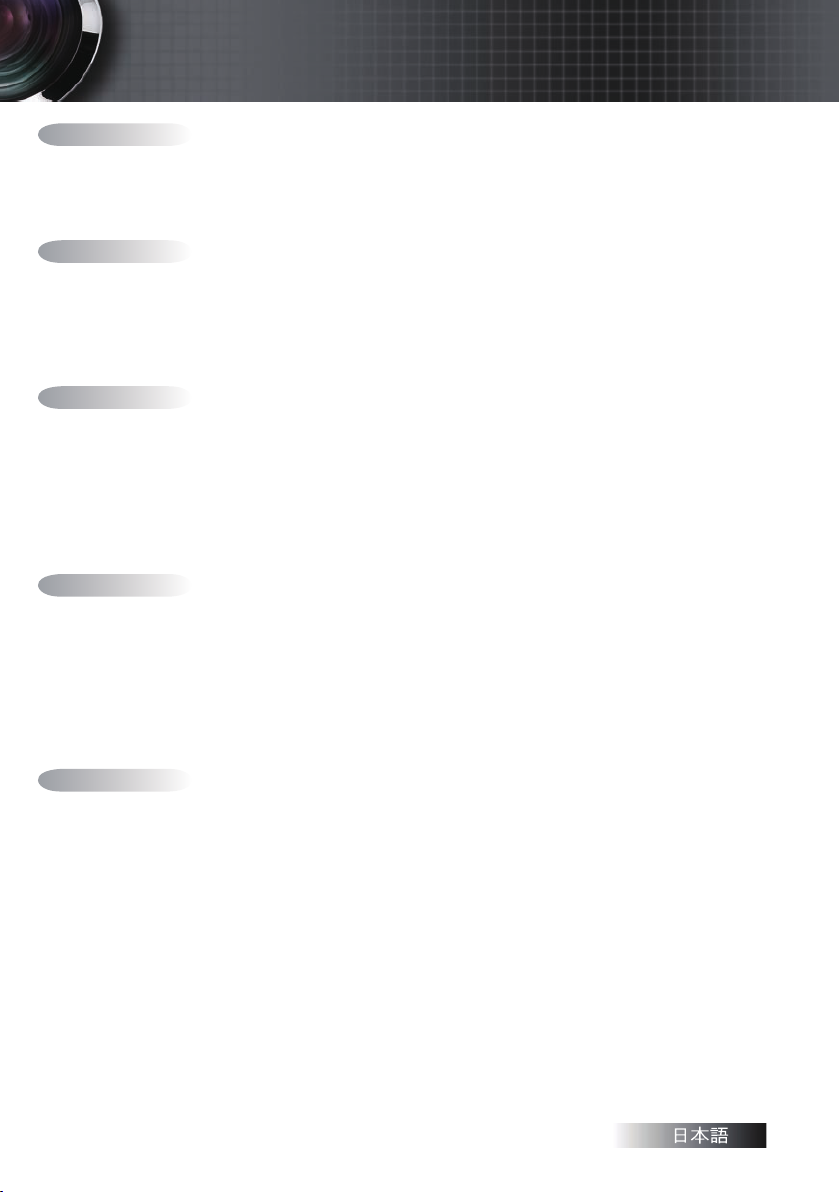
目次
使用上の注意 ...................................................................................................................... 2
安全情報 .........................................................................................................................................2
クラス B 電波放射規制 .................................................................................................................................................................... 2
重要な安全上の指示 ....................................................................................................................................................................... 2
注意 .................................................................................................................................................4
目の安全に関する警告 ....................................................................................................................6
はじめに ................................................................................................................................ 7
製品の特長 ......................................................................................................................................7
同梱品の説明 ..................................................................................................................................8
製品概要 .........................................................................................................................................9
本体 ..................................................................................................................................................................................................9
コントロールパネル ..........................................................................................................................................................................10
背面図 ............................................................................................................................................................................................11
リモートコントロール .......................................................................................................................................................................... 12
インストール ........................................................................................................................ 13
プロジェクタの接続 .........................................................................................................................13
コンピュータ / ノートブックへの接続 ................................................................................................................................................ 13
ビデオソースへの接続 ....................................................................................................................................................................14
プロジェクタの電源オン/オフ .........................................................................................................15
プロジェクタの電源をオンにするには .............................................................................................................................................. 15
プロジェクタの電源をオフにするには ..............................................................................................................................................16
警告インジケータ ............................................................................................................................................................................16
投影画像の調整 ............................................................................................................................17
プロジェクタの高さを調整するには .................................................................................................................................................17
ズーム / フォーカスの調整 ..............................................................................................................................................................18
ユーザコントロール .............................................................................................................. 19
コントロールパネル ..........................................................................................................................19
リモートコントロール .........................................................................................................................20
オンスクリーンディスプレイメニュー ................................................................................................22
操作方法 ........................................................................................................................................................................................22
メニューツリー .................................................................................................................................................................................. 23
イメージ ..........................................................................................................................................24
ディスプレイ ....................................................................................................................................29
セットアップ .....................................................................................................................................31
オプション .......................................................................................................................................39
付録.................................................................................................................................... 44
トラブルシューティング....................................................................................................................44
画像の問題 .....................................................................................................................................................................................44
中断の問題 .....................................................................................................................................................................................46
プロジェクタ状態表示 .....................................................................................................................................................................47
リモートコントロールの問題 ..............................................................................................................................................................48
音声の問題 .....................................................................................................................................................................................48
ランプの交換 ...................................................................................................................................................................................49
プロジェクタのお手入れ .................................................................................................................50
互換モード ......................................................................................................................................51
天井取付 .......................................................................................................................................53
Optoma 社 お問い合わせ先 .........................................................................................................54
規制及び安全に関する情報 .........................................................................................................56
操作条件 .......................................................................................................................................57
1
Page 2
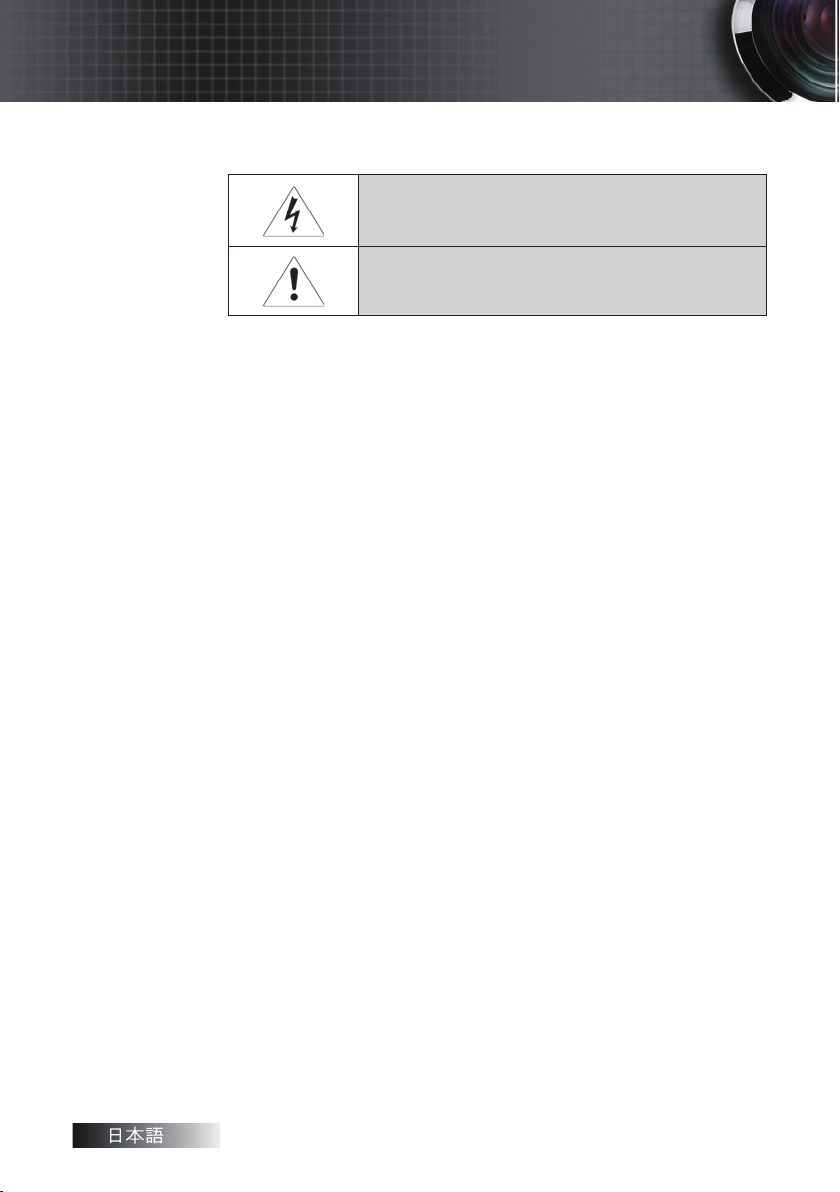
使用上の注意
安全情報
警告:火災や感電の危険を回避するため、プロジェクタを雨や湿気に曝さないでください。筐体
内には危険な高電圧が存在します。筐体を開けないでください。
修理は資格のある技術者に依頼してください。
クラス B 電波放射規制
このクラス B デジタル装置は、カナダの電波干渉発生装置に関する規制
をすべて満たしています。
重要な安全上の指示
このプロジェクタを使用する前に、この説明書をお読みください。
1.
この説明書を今後の参照用に保管してください。
2.
稲妻のような矢印がある正三角形のマークは、製品の筐体内に絶縁されていない
「危険な電圧」があるため、感電の危険があること をユーザに警告す るためのもの
です。
正三角形に感嘆符が あるマーク は、本装 置の説明書 に記載されている操 作と保
守(修理)に関する重要な指示に注意を喚起するものです。
すべての指示に従ってください。
3.
製造元の指示に従って設置してください:
4.
通気口をふさがないでください。プロジェクタの確実な動作を保証
A.
し、過熱からプロジェクタを守るため、適切な通気を妨げない位置と
場所にプロジェクタを置いてください。例えば、通気口をふさぐ可能
性があるベッドやソファ、カーペット、その他類似の表面上にプロジェ
クタをを配置しないでください。本棚や戸棚など、通気口からの気流
を妨げる可能性がある閉ざされた空間にプロジェクタを置かないで
ください。
水や湿気の近くでこのプロジェクタを使用しないでください。火災
B.
や感電の危険を回避するため、プロジェクタを雨や湿気に曝さない
でください。
放熱器やヒーター、ストーブ、その他熱を発生する装置(増幅器を含
C.
む)などの熱源の近くに設置しないでください。
乾いた布のみで掃除してください。
5.
製造元の指定する同梱品または付属品のみを使用してください。
6.
2
Page 3
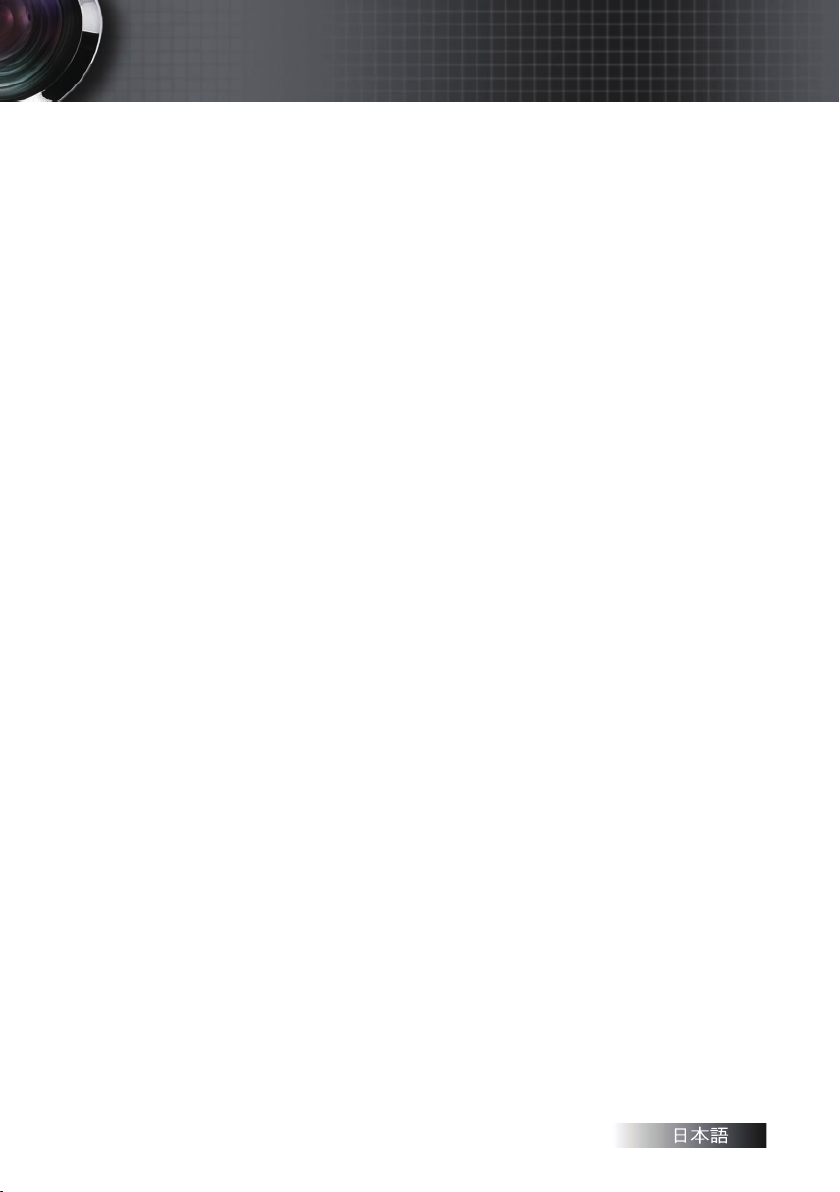
使用上の注意
修理はすべて資格のある技術者に依頼してください。プロジェクタに次
7.
のような破損が生じた場合、修理が必要です:
電源コードまたはプラグが破損した。
装置の中に液体をこぼした、または物品を落とした。
プロジェクタが雨または湿気に曝され、通常通りに動作しない、また
はプロジェクタが落下した。
このプロジェクタを自分で修理しようとしないでください。カバーを開けた
り、取り外したりすると、危険な電圧やその他危険に曝される場合があり
ます。お近くの認定サービスセンターをご案内しますので、オプトマにご
連絡ください。
危険な電圧ポイントに触れたり、部品の短絡を発生して火災や感電を
8.
引き起こすことがあるため、プロジェクタに物品や液体が入らないように
してください。
プロジェクタの筐体で安全関連の表示をご確認ください。
9.
資格のあるサービス技術者を除き、プロジェクタの調整または修理を行
10.
わないでください。
3
Page 4
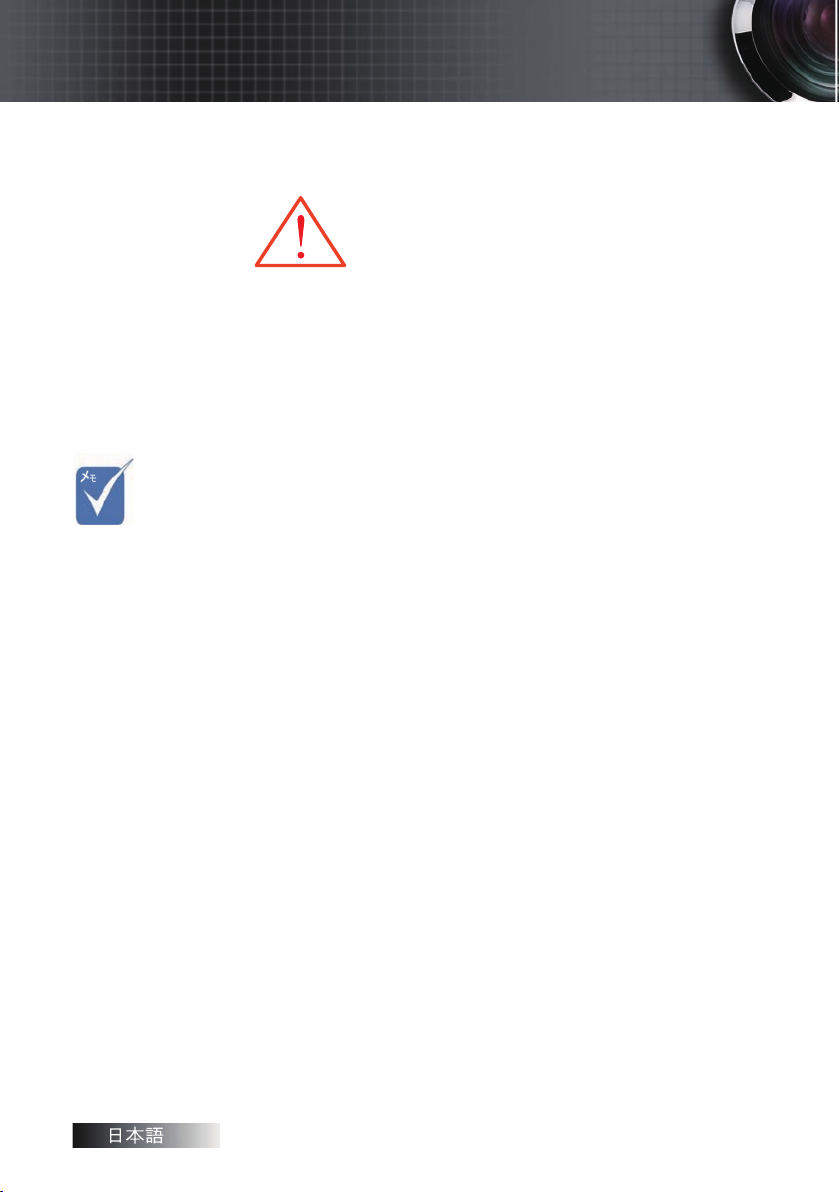
使用上の注意
注意
▀■ 警告 - ランプがオンのときプロジェクタのレンズを覗き込まないでくだ
▀■ 警告 - 火災や感電の危険を回避するため、このプロジェクタを雨や湿
▀■ 警告 - 感電の危険があるため、プロジェクタを開けたり、分解したりし
▀■ 警告 - ランプを交換するときは、ユニットが冷却された後、交換方法
ラン プが寿命に
v
達 す ると 、 プ ロ
ジェクタはランプ
モジュ ー ル を 交
換す る までオ ン
にすることができ
ません。
ランプの交換は、
49 ページ の「ラ
ンプの交換」セク
ションに記載され
た手順に 従って
ください。
▀■ 警告 - このプロジェクタはランプの寿命を検出します。警告メッセージ
▀■ 警告 - ランプモジュールの交換後、オンスクリーンディスプレイの「オプ
▀■ 警告 - プロジェクタをオフにするとき、電源を抜く前に冷却サイクルが
▀■ 警告 - プロジェクタの動作中はレンズキャップを使用しないでくださ
本ユーザガイドで推奨されるすべての警告、注意、保守
に従ってください。
さい。明るい光が目に傷害を与える場合があります。
気に曝さないでください。
ないでください。
に従って行ってください。49ページを参照してください。
が表示されたらランプを交換してください。
ション|ランプ設定」メニューから「ランプリセット」機能を使用し
てください( 43ページ参照)。
完了したことを確認してください。プロジェクタの冷却には90秒
かかります。
い。
▀■ 警告 - ランプが寿命に近付くと、画面上に「ランプの使用時間がラン
プの寿命に近付いています」というメッセージが表示されます。
ランプの交換のため、お近くの販売店またはサービスセンター
にできるだけ早くご連絡ください。
▀■ 警告 - 目に傷害を与える危険があるため、リモートコントロールのレー
ザービームを直接覗き込まないでください。またレーザービーム
を他者の目に当てないでください。 このリモートコントロールは
放射線を放出するクラスIIレーザーを装備しています。
4
Page 5
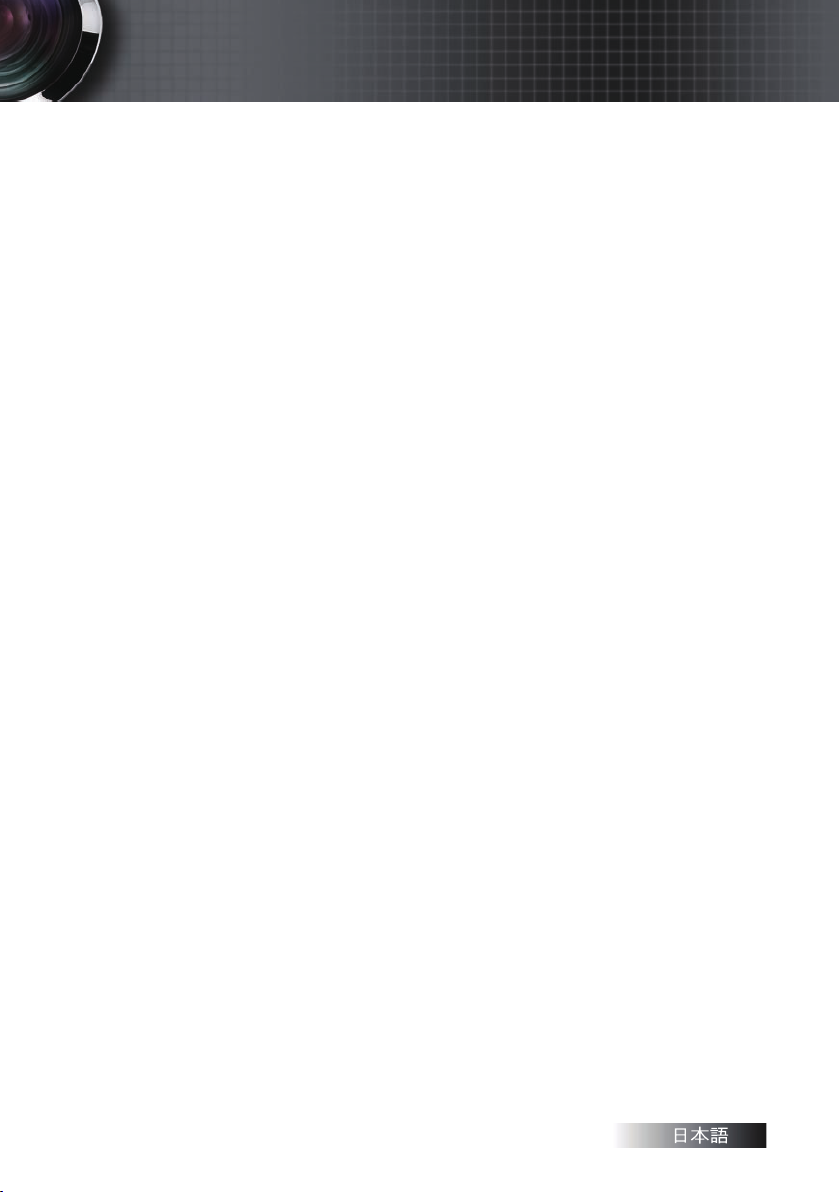
使用上の注意
すべきこと:
お手入れの前に製品の電源を切ってください。
中性洗剤で湿らせた柔らかい布でディスプレイのハウジングを拭い
てください。
長期間製品を使用しないときは、AC コンセントから電源プラグを抜
いてください。
すべきでないこと:
ユニットの通気スロット及び開口部を塞がないでください。
研磨クリーナーやワックス、シンナーを使用してユニットのお手入れを
行わないでください。
次の条件下では使用しないでください:
極端に暑い、寒い、湿度の高い環境。環境室温が 5~40
−
湿度 10~85% (最高)、結露のない環境を確保してください。
ゴミや埃の多い場所。
−
強い磁場を形成する機器の付近。
−
直射日光下。
−
o
、相対
5
Page 6
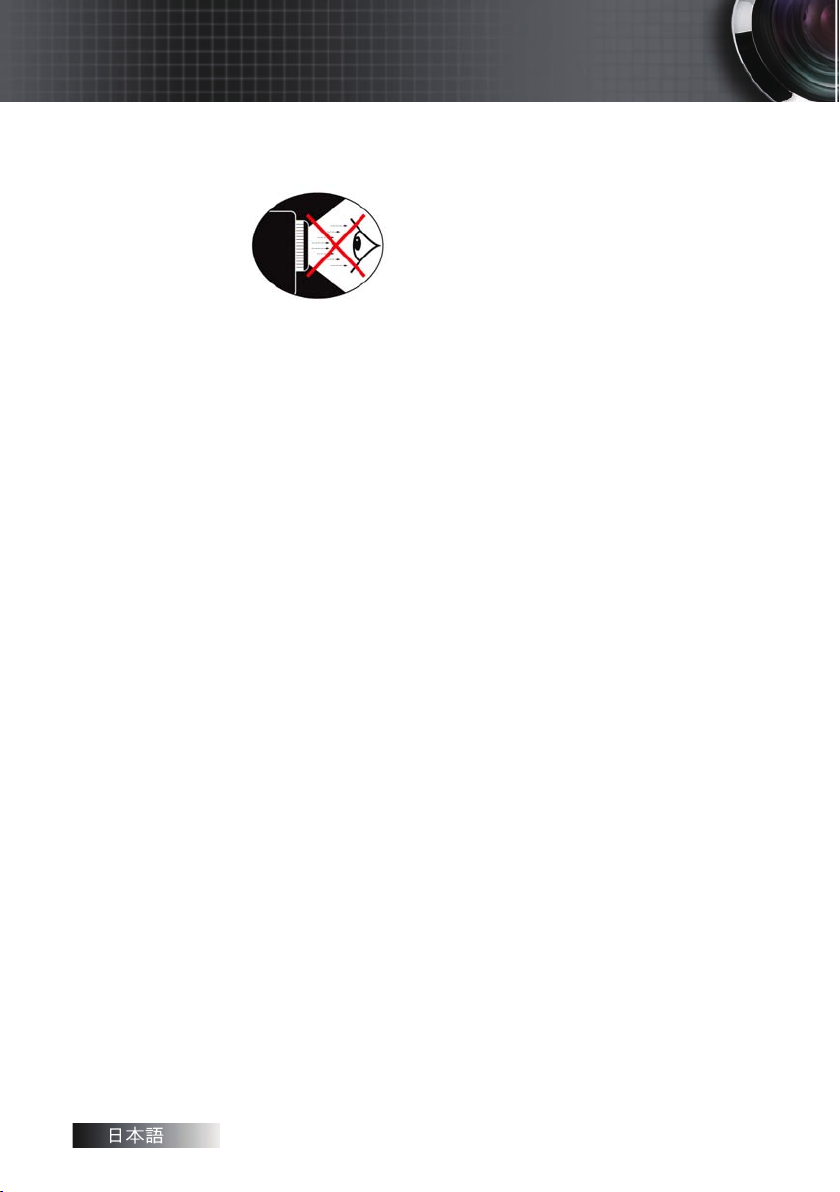
使用上の注意
目の安全に関する警告
▀■ プロジェクタの光線を直接覗き込むことは常に避けてください。
▀■ できる限り光線に面して立たないようにしてください。できるだけ背中
を光線に向けるようにしてください。
▀■ プレゼンターが光線に立ち入る必要性を回避するため、棒やレーザー
ポインタを使用することを推奨します。
▀■ スクリーンから観客への視線の外にプロジェクタを配置してください。こ
れによりプレゼンターが観客を見るときプロジェクタのランプを見なく
て済みます。これを達成するため、プロジェクタを床や台上に配置する
よりも天井取り付けにするのが最善です。
▀■ 教室でプロジェクタを使用する場合、生徒がスクリーン上で何かを指
し示すよう求められたとき、適切に生徒を監督してください。
▀■ 必要なランプ電力を最小にするため、室内のブラインドを用い、環境
の明るさを低減してください。
6
Page 7
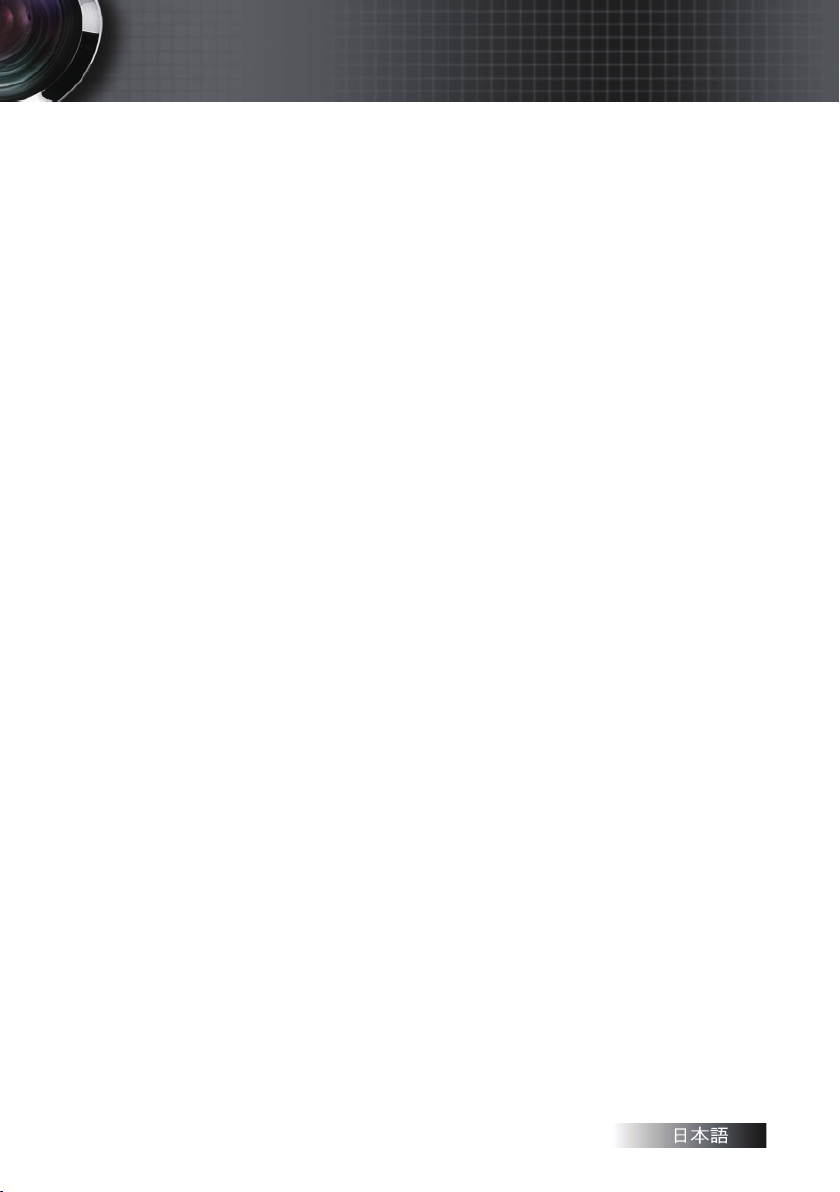
はじめに
製品の特長
本製品はシングルチップ 0.55” XGA シリーズおよび 0.65” WXGA シリー
®
ズ DLP
プロジェクタです。卓越した次のような特長があります:
テキサス・インスツルメンツのシングルチップ DLP
コンピュータ互換性:
アップルマッキントッシュ、iMac、VESA 規格:
UXGA、SXGA+、SXGA、WXGA、WUXGA、XGA、SVGA、VGA
ビデオ互換性:
NTSC、NTSC4.43
PAL/PAL-M/PAL-N/SECAM
SDTV および EDTV 対応
HDTV 対応(720p、1080i、1080p)
ユーザ定義による設定が可能な自動ソース検出
レーザーポインタとマウスコントロール付きの完全機能型 IR リモート
コントロール
ユーザフレンドリーな多言語オンスクリーンメニュー
先進的デジタルキーストーン補正と高品質の全画面画像再スケー
リング
ユーザフレンドリーなコントロールパネル
1 ワットアンプ装備内蔵スピーカー1台
マッキントッシュと PC 対応
HDMI 1.3 対応
®
技術
7
Page 8
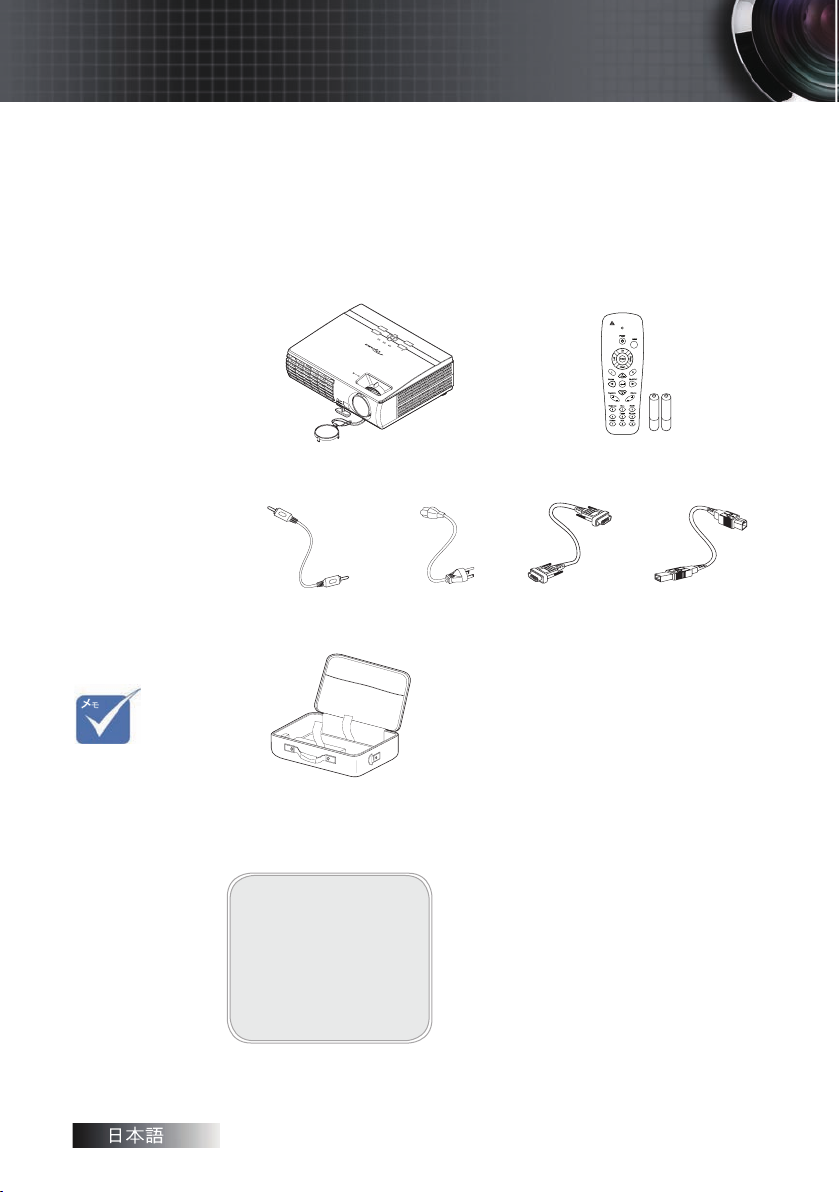
Focus
Zoom
AV-Mute
Key
stone +
Re-Sy
n
c
Power
Power Lamp
Tem
p
Enter
Menu
Keystone -
Source
HDMI
はじめに
同梱品の説明
このプロジェクタには次のアイテムが同梱されています。お買い上げのユ
ニットが完全であるか確認してください。不足がある場合、お買い上げ店に
すぐにご連絡ください。
レンズカバー付プロジェクタ IR リモートコントロール
(単四電池2本)
v
各国での アプ
リケーションが
異 な る た め 、
一部地域では
異なる付属品
がある場合が
あります。
コンポジットケーブル
(RCA)
携帯用ケース
文書:
ユーザーズマニュアル
þ
保証書
þ
クイックスタートカード
þ
WEEE カード
þ
8
電源コード
1.8m
VGA ケーブル
1.8m
USB ケーブル
1.8m
Page 9
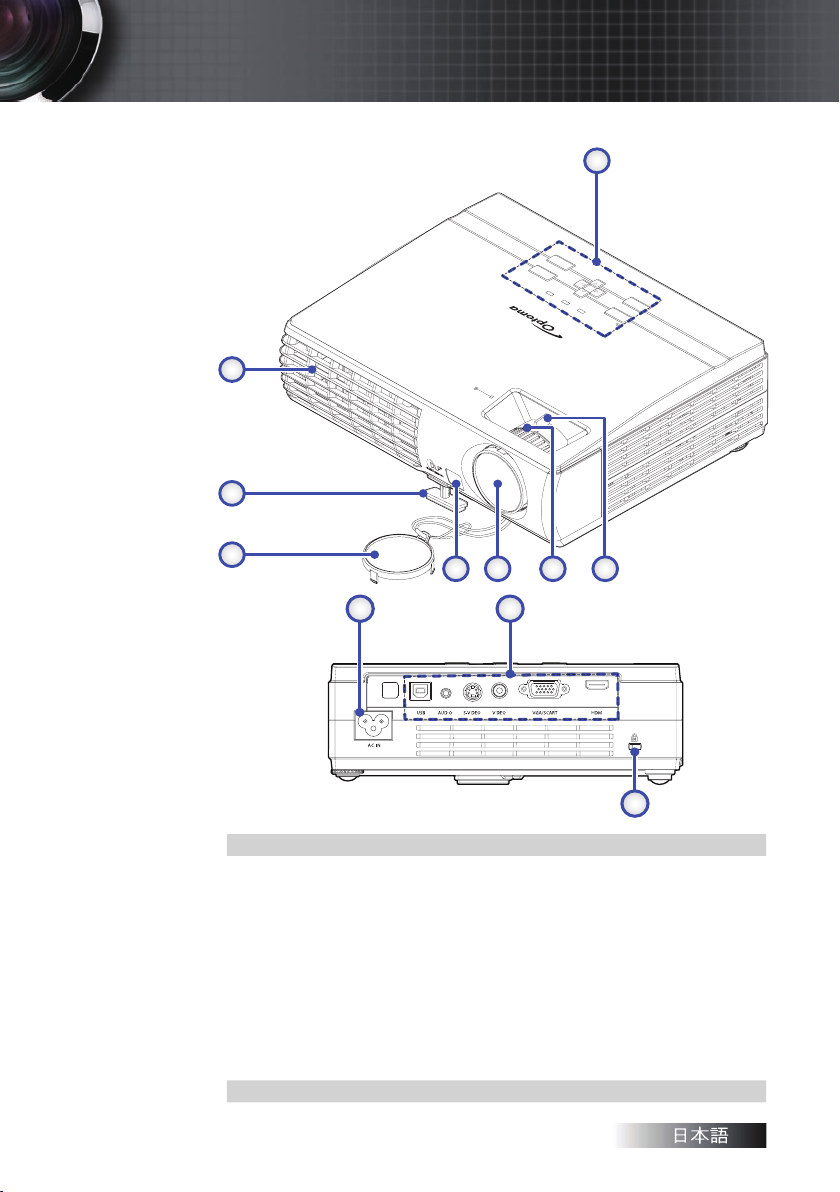
製品概要
Focus
Zoom
AV-Mute
Keystone +
Re-Sync
Power
Power Lamp
Temp
Enter
Menu
Keystone -
Source
1
234
5
7
6
8
I I I I
9 10
11
本体
はじめに
1. コントロールパネル 8. 通気
2.
ズーム
3. フォーカス 10. 接続ポート
9. 電源ソケット
4. レンズ 11. Kensington™ ロック
5. 前面 IR レシーバ
6. レンズカバー
7. 昇降脚部 .
9
Page 10
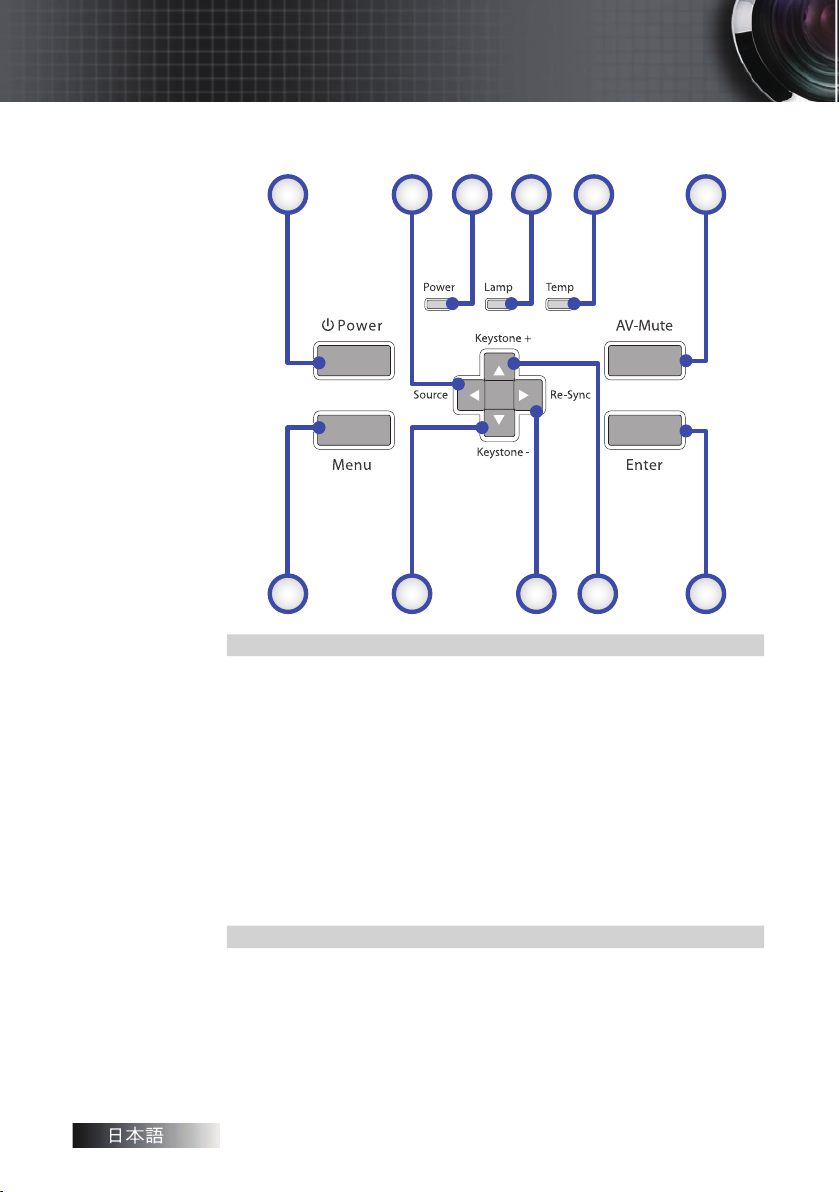
1 2 3 4 5 6
789
1011
はじめに
コントロールパネル
1. 電源 7. Enter
◄/ソース
2.
(左矢印)
10
3. 電源 LED 9.
4. ランプ LED 10.
5. 温度 LED 11. メニュー
6. AV-ミュート
▲
/キーストーン +
8.
(上矢印)
►/再同期
(右矢印)
▼
/キーストーン -
(下矢印)
Page 11
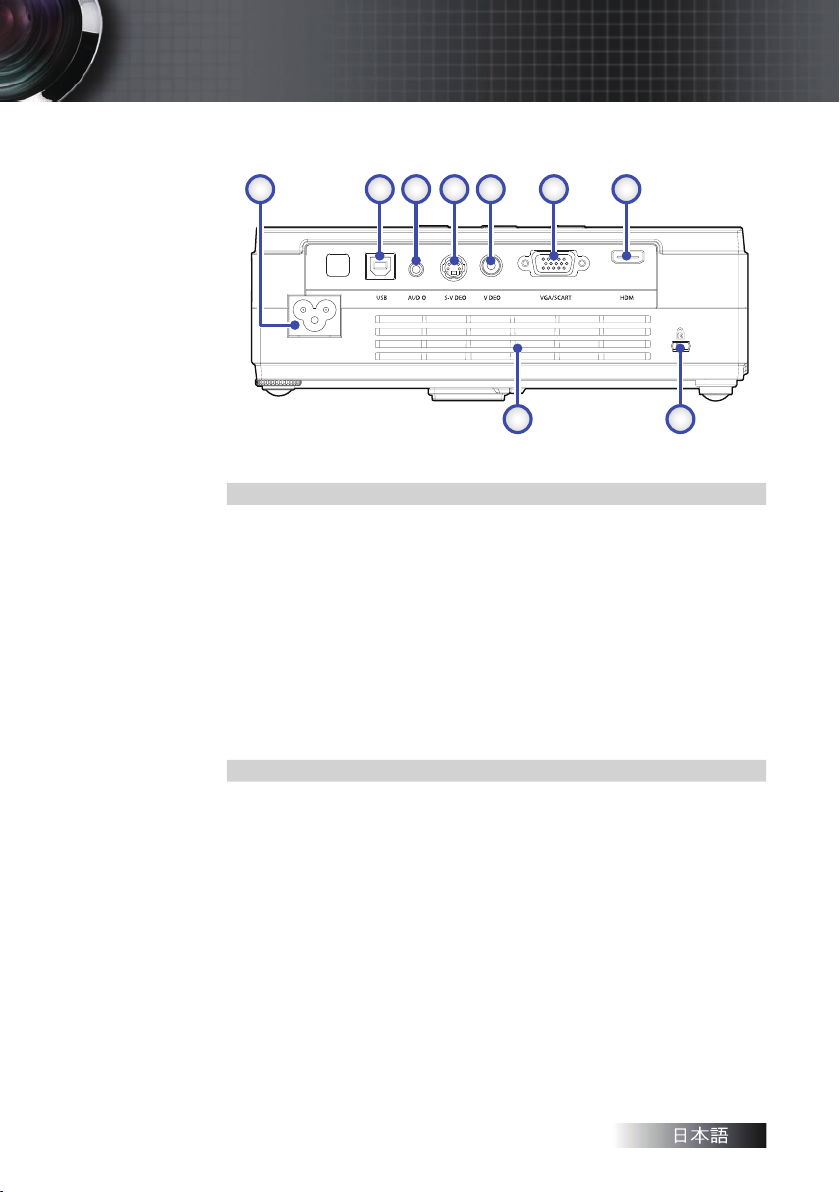
背面図
AC I N
I I I I
8
1 2 3 4 5 6 7
9
1. AC IN (電源)
2. USB コネクタ
3. オーディオ入力コネクタ
4. S-Video 入力コネクタ
5. ビデオ入力コネクタ
6. VGA/SCART 入力コネクタ
7. HDMI コネクタ
8. Kensington™ ロックポート
9. 通気口
はじめに
11
Page 12
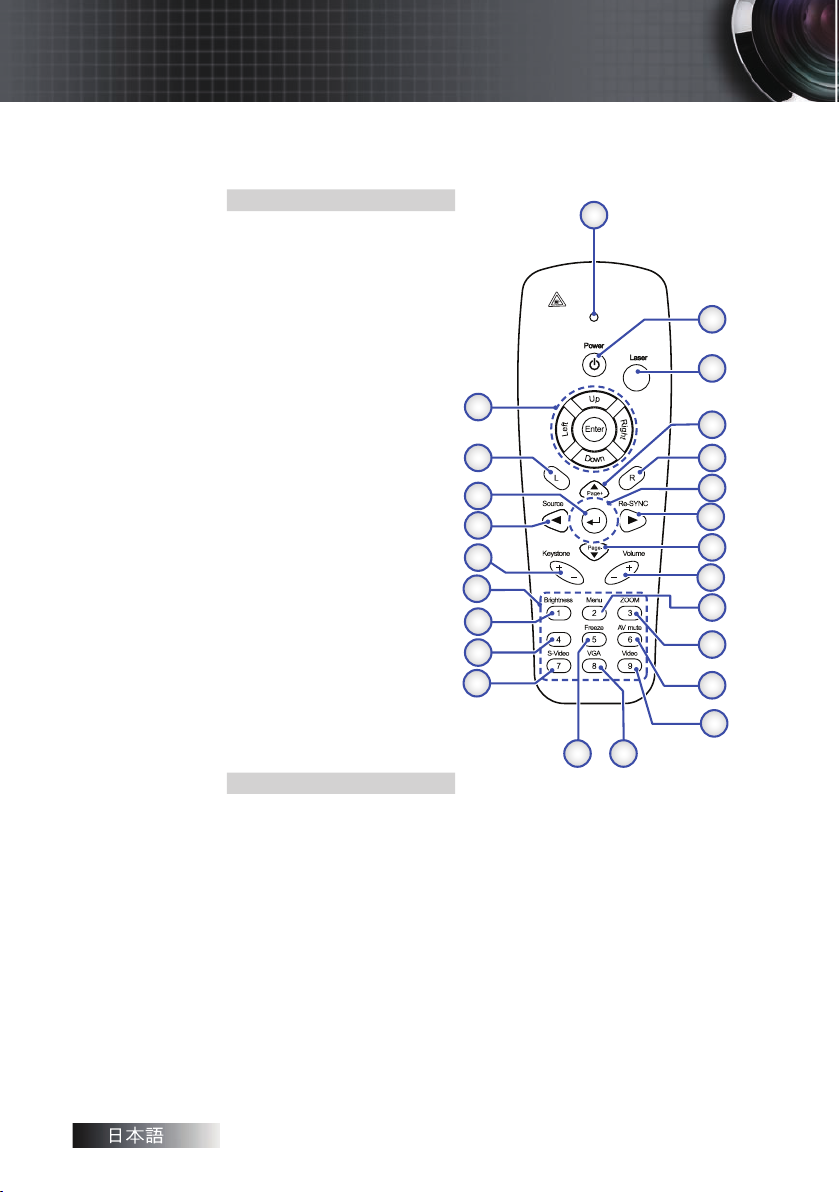
HDMI
1
3
5
2
4
9
7
23
20
19
1415
24
8
12
11
10
13
16
17
18
21
22
6
はじめに
リモートコントロール
1. ボタン LED
2. 電源オン/オフ
3. レーザーボタン
4. 前ページ
5. マウス右クリック
6. 四方向選択キー
7. 再同期
8. 次ページ
9. ボリューム+/-
10. メニュー
11. ズーム
12. AV ミュート
13. ビデオソース
14. VGAソース
15. フリーズ
16. S-Video ソース
17. HDMI
18. 輝度
19. 数字ボタン
(パスワード入力用)
20. キーストーン +/-
21. ソース
22. Enter
23. マウス左クリック
24. PC / マウスコントロール
12
Page 13
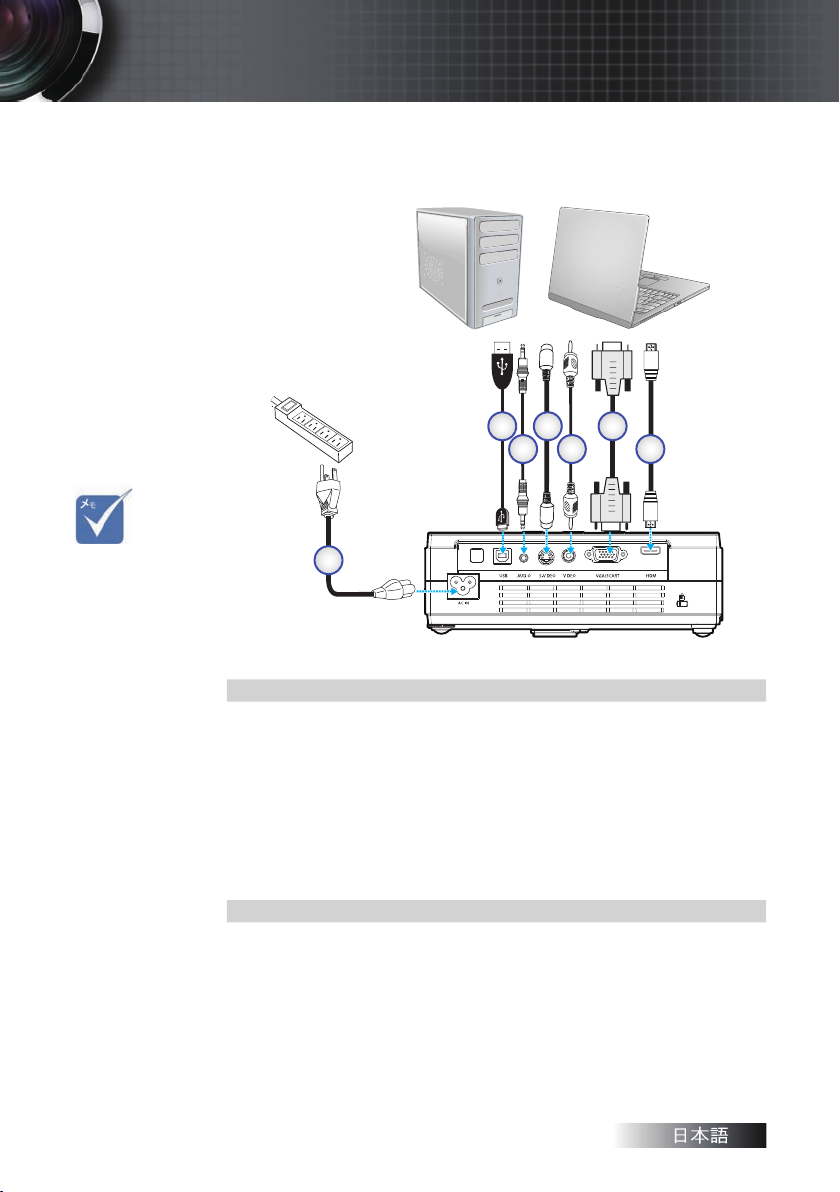
I I I I
1
4
5
2
3
6
7
v各国 で の ア プ リ
ケ ー シ ョ ン が 異
な る た め 、 一 部
地域では異なる
付属品がある場
合があります。
インストール
プロジェクタの接続
コンピュータ / ノートブックへの接続
1. 電源コード
2. USB ケーブル
3. オーディオ入力(ミニジャック)
4. S-Video ケーブル
5. ビデオケーブル
6. VGA ケーブル
7. HDMI ケーブル
13
Page 14
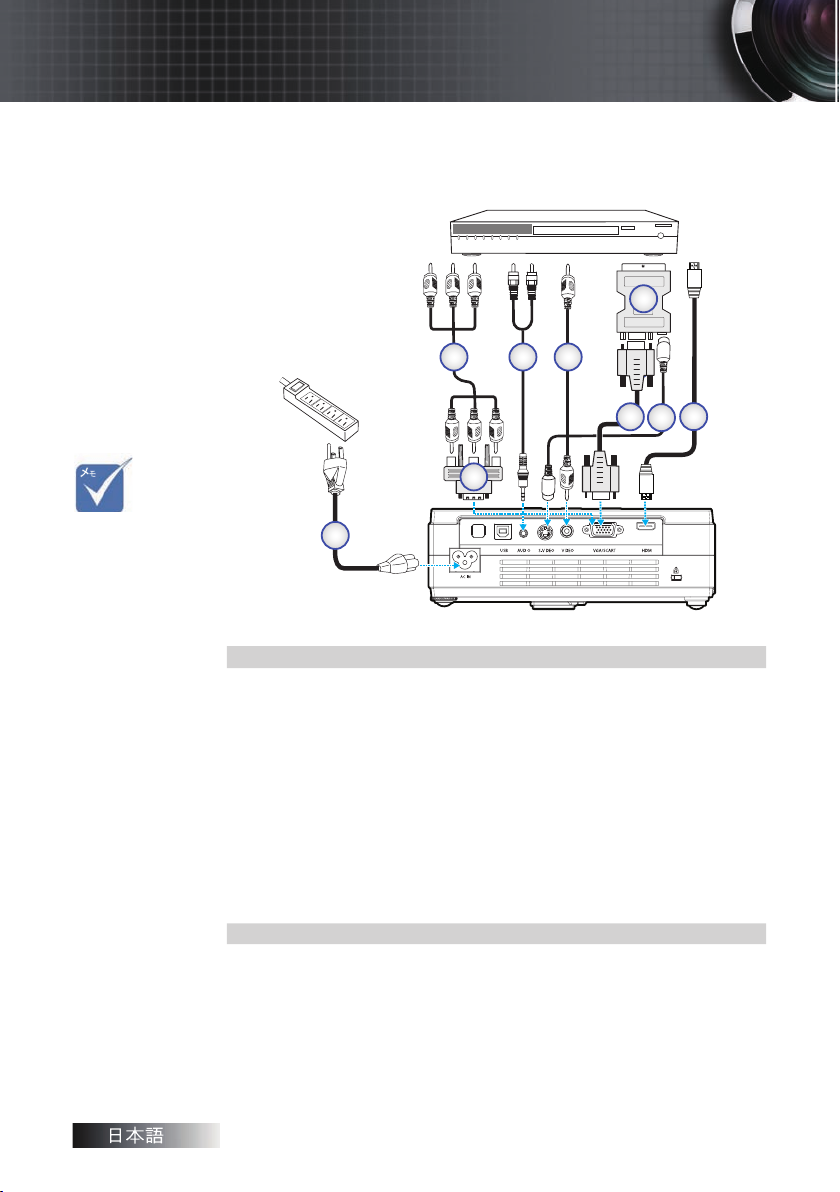
I I I I
4
DVD プレイヤー、 セットトップボッ
クス、HDTV 受信機
4
6
8
2
3
7
5
9
1
インストール
ビデオソースへの接続
v各国でのアプリケ
ーションが異なる
ため 、 一 部 地域
では 異 なる付属
品が ある場合が
あります。
1. 電源コード
2. コンポーネントケーブル(オプション)
3. RGB ~ コンポーネントアダプタ(オプション)
4. ステレオシステムケーブル(オプション)
5. RCA ビデオケーブル
6. SCART ~ RGB & S-Video アダプタ(オプション)
7. VGA ケーブル
8. S-Video ケーブル(オプション)
9. HDMI ケーブル
14
Page 15
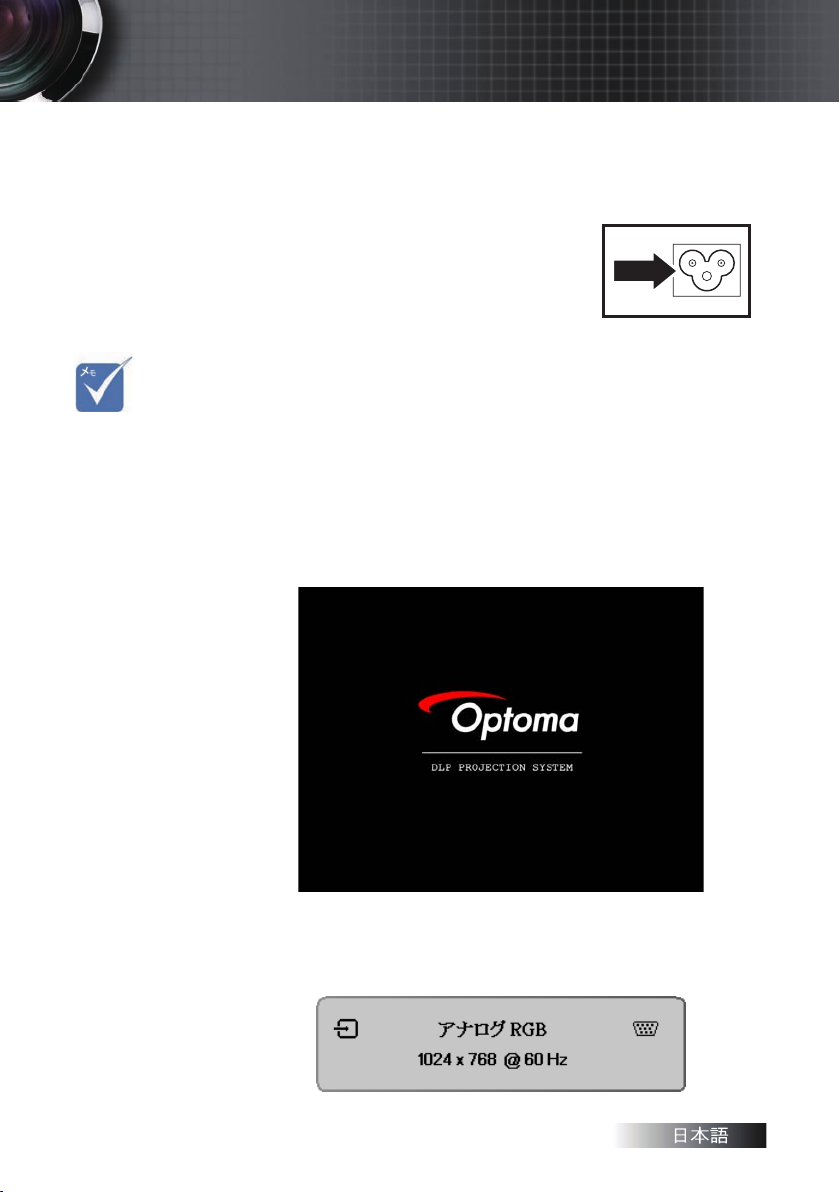
vプロ ジ ェクタをオ
ンにしてから信号
ソースを選択しま
す。
インストール
プロジェクタの電源オン/オフ
プロジェクタの電源をオンにするには
電源コードをプロジェクタに接続します。
1.
接続されたデバイスの電源を入れます。
2.
電源 LED が点灯(点滅)していることを確認してから電源ボタンを押し
3.
てプロジェクタの電源を入れます。
プロジェクタのスプラッシュスクリーンが表示され、接続されたデバイス
が検出されます。接続されたデバイスが PC の場合、コンピュータのキー
ボード上で適切なキーを押してディスプレイ出力をプロジェクタに切り換
えます。(お使いの PC のユーザマニュアルでディスプレイ出力を切り換
えるための適切なFnキーを確認してください。)
セキュリティロックが有効になっている場合、37 ページの「アクセスパスワ
ード(セキュリティーロック)の設定」を参照してください。
1 つ以上の入力デバイスが接続されている場合、ソースボタンを繰り返
4.
し押すとそれらデバイス間での切り換えができます。
直接ソースを選択する操作については、21ページを参照してください。
(DVDとHDTVはVGAコネクタを介してサポートされます)
15
Page 16
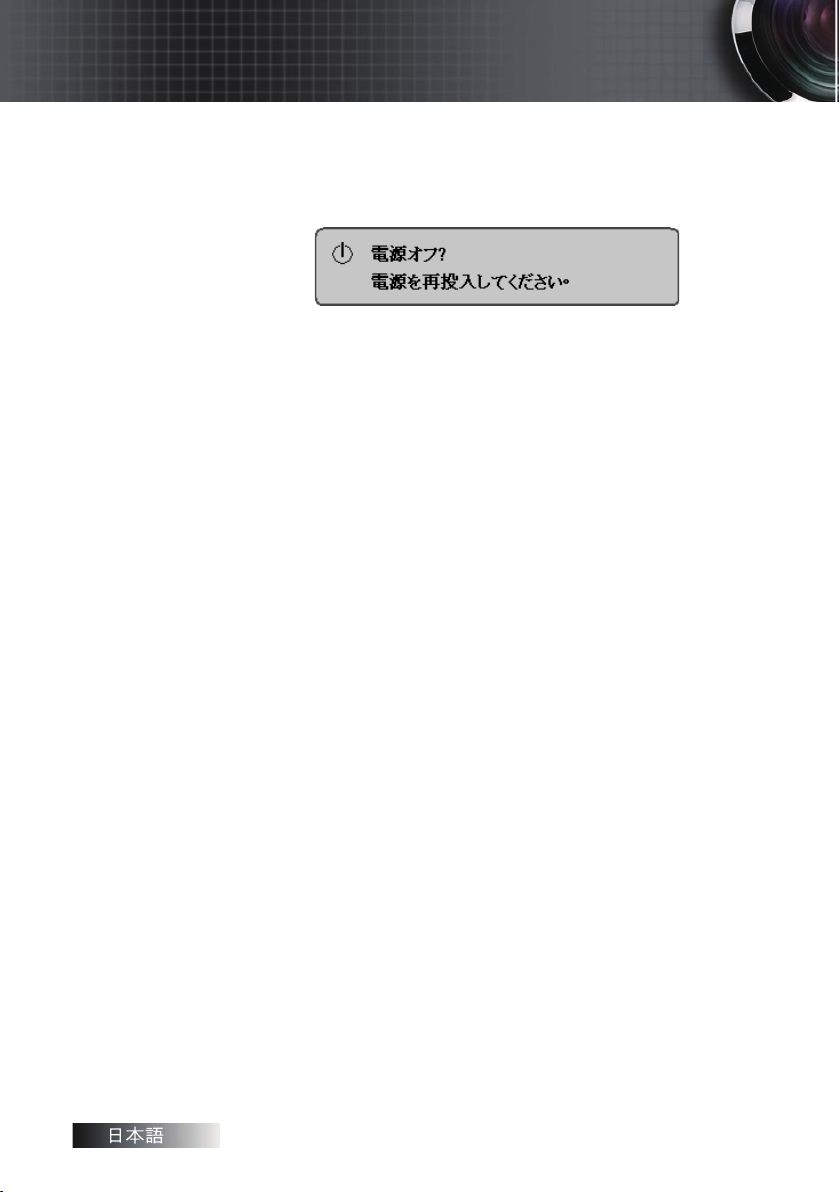
インストール
プロジェクタの電源をオフにするには
電源を押してプロジェクタランプをオフにすると、プロジェクタの画面にメ
1.
ッセージが表示されます。
電源を再度押して確定します。何もしないとこのメッセージは 15 秒後に
2.
消えます。
冷却ファンが冷却サイクルのため約 10 秒間動作を続けます。
3.
(プロジェクタの電源を再度入れたい場合は、プロジェクタの冷却サイク
ルが完了し、スタンバイモードになるのを待ってからオンにします。スタン
バイモードになった後、電源を押してプロジェクタを再起動します。)
主電源スイッチをオフにしてください。電源コードをコンセントとプロジェク
4.
タから抜きます。
5.
電源オフ手順の後すぐにプロジェクタの電源を入れないでください。
警告インジケータ
電源 LED インジケータが五(5)回繰り返して点滅すると、プロジェクタ
は自動的にシャットダウンします。お近くの販売店またはサービスセン
ターにご連絡ください。54-55 ページを参照してください。
温度 LED がオレンジ色に点灯している(点滅ではない)とき、プロジェク
タは自動的にシャットダウンします。通常の状態下では、プロジェクタの
冷却後再度オンにすることができます。問題が持続する場合、お近くの
販売店またはサービスセンターにお問い合わせください。54-55 ページを
参照してください。
電源 LED が六(6)回繰り返して点滅し、ランプ LED が一回点滅する
と、ファンの故障を意味します。お近くの販売店またはサービスセンター
にお問い合わせください。54-55 ページを参照してください。
16
Page 17
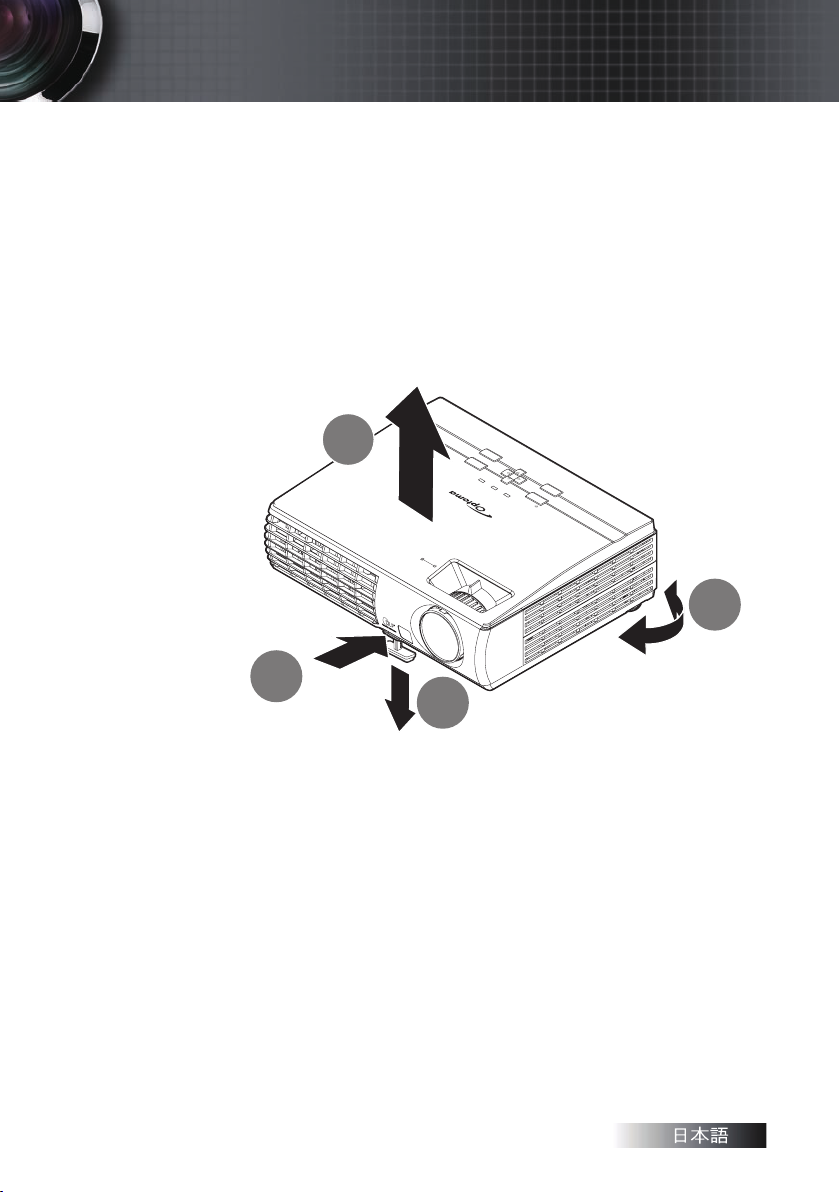
Focus
Zoom
AV-Mute
Keyst
one +
Re-Syn
c
Power
Power Lamp
Tem
p
Enter
Menu
Keystone -
Source
C
D
B
A
インストール
投影画像の調整
プロジェクタの高さを調整するには
プロジェクタの設置時には次の点に注意してください。
• プロジェクタテーブルまたはスタンドは水平で頑丈である必要があり
ます。
• スクリーンに対して垂直になるようにプロジェクタを配置します。
• ケーブルが安全な位置にあることを確認します。ケーブルにつまづくこ
とがあります。
プロジェクタの高さを高くするには、プロジェクタ [A] を持ち上げ、高さア
1.
ジャスタボタン [B] を押します。
高さアジャスタが下がります [C]。
プロジェクタの高さを低くするには、高さアジャスタボタンを押してプロジ
2.
ェクタ上面を押します。
画面の角度を調整するには、傾斜アジャスタ [D] を右または左に回し、
3.
必要な角度に調整します。
17
Page 18
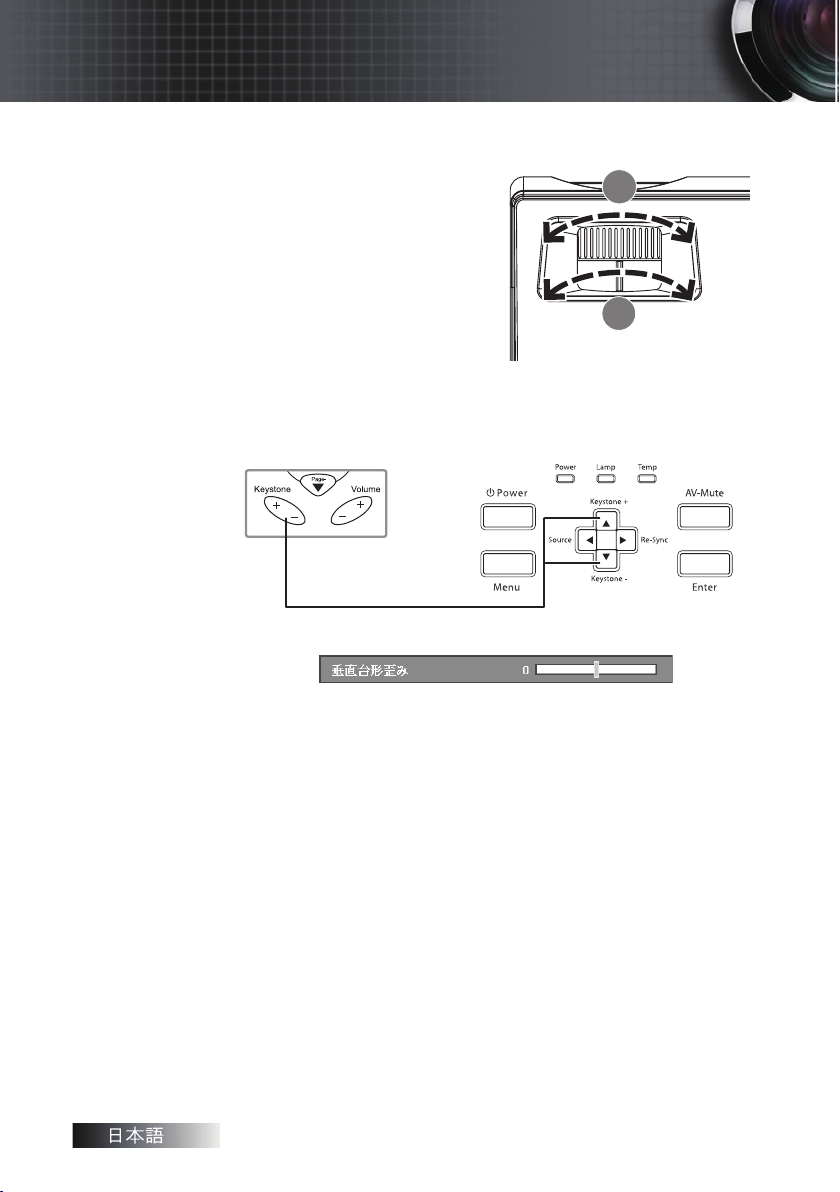
A
B
インストール
ズーム / フォーカスの調整
画像ズームコントロール (プロジ
1.
ェクタ上のみ)を使い、投影され
た画像とスクリーンサイズを変更
します [B]。
画像フォーカスコントロール (プ
2.
ロジェクタ上のみ)を使 い、投 影
された画像をシャープにします
[A]。
キーストーンボタンを使い、画像の歪みを補正します。ボタンはリモート
3.
コントロールとプロジェクタのコントロールパネルにあります。
18
Page 19

ユーザコントロール
コントロールパネル
コントロールパネルの使用
電源
メニュー
▲
/キーストーン +
(上矢印)
►/
(右矢印)
▼
/キーストーン -
(下矢印)
◄/
(左矢印)
AV-ミュート 一時的にオーディオとビデオをオフにします。
Enter
電源 LED
ランプ LED
温度 LED
再同期
ソース
15 ページの「プロジェクタの電源オン/オフ」セクション
を参照してください。
メニューを押すとオンスクリーンディスプレイ(OSD)メ
ニューが開きます。OSD を終了するには再度メニュー
を押します。
•画像の台形歪みを正方向に補正します。
•OSDをナビゲートし、設定を変更します。
•プロジェクタを入力ソースと自動的に同期します。
•OSDをナビゲートし、設定を変更します。
•画像の台形歪みを負方向に補正します。
•OSDをナビゲートし、設定を変更します。
•ソースを押して入力信号を選択します。
•OSDをナビゲートし、設定を変更します。
項目選択を確定します。
緑
緑の点滅
オフ ユニットの電源が入っていません。
オン
オフ ランプが正常な状態にあります。
オン システム過熱
オフ 正常状態
ユニットの電源が投入され、正しく動作し
ています。
ユニットがスタンバイ/冷却状態にありま
す。
ランプ準備中/電源ボタンを押さないで
ください。
19
Page 20

ユーザコントロール
HDMI
リモートコントロール
リモートコントロールの使用
電源
レーザー
15 ページの「プロジェクタの電源オン/オフ」セク
ションを参照してください。
リモートコントロールでスクリーンを指し、このボタ
ンを長押しするとレーザーポインタが動作します。
四方向選択キー
PC / マウスコント
ロール
L ボタン マウスの左クリックです。
R ボタン マウスの右クリックです。
ページ + このボタンを使い、前ページに移動します。
ページ - このボタンを使い、次ページに移動します。
8
ソース ソースを押して入力信号を選択します。
再同期
キーストーン +/-
ボリューム +/- 音量の大きさを調整します。
p q t u を使って項目を選択するか、選択の
調整を行います。
PC / マウスコントロールを使い、マウスの動作を
制御することができます。USBケーブルを使って
お使いのコンピュータとプロジェクタを接続し、マウ
ス機能を有効にします。
項目選択を確定します。
プロジェクタを入力ソースと自動的に同期しま
す。
プロジェクタの傾きによる画像の歪みを調整しま
す。(±30 度)
20
Page 21

ユーザコントロール
HDMI
リモートコントロールの使用
輝度 画像の明るさを調整します。
メニューを押すとオンスクリーンディスプレイ
メニュー
ズーム +/- を押して画像にズームインします。
HDMI HDMI を押して HDMI ソースを選択します。
(OSD)メニューが開きます 。OSDを終了す
るには再度メニューを押します。
一時停止
AV ミュート 一時的にオーディオとビデオをオフにします。
S-Video
VGA
ビデオ
一時停止を押してスクリーンの画像を一時停
止します。
S-Video を押して S-Video ソースを選択しま
す。
VGA を押してVGA 入力コネクタからのソー
スを選択します。
ビデオを押してコンポジットビデオソースを選択
します。
21
Page 22

ユーザコントロール
オンスクリーンディスプレイメニュー
プロジェクタの多言語オンスクリーンディスプレイメニューで画像の調整とさ
まざまな設定変更を行うことができます。プロジェクタは自動的にソースを
検出します。
操作方法
OSD メニューを開くには、リモートコントロールまたはプロジェクタのキー
1.
パッドのメニューを押します。
2.
OSD が表示されたら、t u キーを使ってメインメニューの項目を選択し
ます。特定のページで選択を行うとき、q または Enter を押すとサブメ
ニューに入ります。
3.
p q キーを使い、お好みの項目を選択し、t u キーで設定を調整しま
す。
4.
サブメニューで次に調整する項目を選択し、上述のように調整を行いま
す。
5.
Enter を押して確定すると、画面がメインメニューに戻ります。
6.
終了するには、再度メニューを押します。OSD メニューが閉じてプロジェ
クタが新しい設定を自動的に保存します。
22
Page 23

メニューツリー
ユーザコントロール
イメージ
イメージ / 色彩設定
イメージ / アドバンス メニュー
ディスプレイ
セットアップ
ディスプレー
輝度
コントラスト
シャープネス
色彩度
色調
色彩設定
アドバンス メニュー
赤ゲイン
緑ゲイン
青ゲイン
赤バイアス
緑バイアス
青バイアス
黄色
青緑色
マゼンタ
リセット
終了
ブリリアントカラー
ガンマ
色温度
色空間
入力ソース
デインタレース
終了
ホワイト ピーキング
オーバースキャン
ズーム
水平イメージシフト
垂直イメージシフト(16:9)
垂直台形歪み
言語選択
投射方式
メニュー位置
シグナル
セキュリティ
音量
ミュート
アドバンス メニュー ロゴ/ロゴキャプチャ/Close Caption/終了
表示/明るい/映画/Srgb/ユーザ1/ユーザ2
フィルム/ビデオ/グラフィックス/PC
冷/中/暖
自動/RGB/YUV
VGA/S-Video/Video/HDMI/終了
オフ/オン
4:3/16:9-I/16:9-II/ネガフィルム/XGA シリーズ用自動
4:3/16:9/16:10/ネガフィルム/WXGA シリーズ用自動
English/Deutsch/Français/Italiano/Español/Português/
Polski/Nederlands/Svenska/Norsk/Dansk/Suomi/
繁體中文
Ελληνικά
/
/简体中文/日本語/
Čeština
Magyar/
/
/
/Türkçe/終了
ไทย
한국어/Русский
/
セットアップ/シグナル
セットアップ/セキュリティ
オプション
オプション / アドバンス メニュー
オプション/ランプ設定
周波数
位相
水平位置
垂直位置
終了
セキュリティタイマー
パスワード変更
安全設定
終了
ソースロック
高海抜エリア
Information Hide
キーパッ
背景
アドバンス メニュー
ランプ設定
リセット
直接電源オン
オート パワー オフ(分)
スリープ タイマー(分)
終了
ランプ使用時間
ランプ警告
ブライトモード
ランプリセット
終了
月/日/時/終了
いいえ/はい
無効/有効
オフ/オン
オフ/オン
オフ/オン
オフ/オン
青/黒/赤/緑/白
オフ/オン
オフ/オン
STD/明るい
いいえ/はい
23
Page 24

ユーザコントロール
イメージ
ディスプレー
さまざまな画像のタイプについて最適化されたたくさんの工場出荷初
期設定があります。
表示:コンピュータ入力に適した色と明るさです。
明るい:コンピュータ入力の最大輝度です。
映画:ホームシアター向けです。
sRGB:標準化された正確な色です。
ユーザ1:ユーザの設定です。
ユーザ2:ユーザの設定です。
このモードの初期デフォルト設定は映画モードからです。今後の使用
のため、ユーザによるユーザ 1/2 での追加設定はこのモードに保存
されます。
輝度
画像の明るさを調整します。
を押して画像を暗くします。
t
を押して画像を明るくします。
u
コントラスト
コントラストは、画像の最も明るい場所と最も暗い場所の間の差の程度
をコントロールします。コントラストを調整すると、画像の黒と白の量が変
化します。
を押してコントラストを上げます。
t
を押してコントラストを下げます。
u
24
Page 25

ユーザコントロール
イメージ
シャープネス
画像のシャープネスを調整します。
を押してシャープネスを下げます。
t
を押してシャープネスを上げます。
u
色彩度
ビデオ画像を白黒から完全な彩度の色までの間で調整します。
を押して画像の彩度を下げます。
t
を押して画像の彩度を上げます。
u
色調
赤と緑の色バランスを調整します。
を押して画像の緑の量を増します。
t
を押して画像の赤の量を増します。
u
色彩設定
色彩設定メニューに入ります。画像全体の輝度調整には赤 / 緑 / 青
ゲインを、コントラスト調整にはバイアスを選択します。青緑色、マゼン
タ、黄色の個別色の調整も変えることができます。詳細は 26 ページを
参照してください。
アドバンスメニュー
アドバンスメニューに入ります。ホワイトピーキングやガンマ、色温度、色
空間、入力ソース、デインタレースなどの詳細ディスプレイオプションと
終了を選択します。詳細は 27 ページを参照してください。
25
Page 26

ユーザコントロール
イメージ | 色彩設定
ゲイン
RGB ゲインを設定し、次の色の明るさを調整します:
赤:赤のゲイン値を増減します。
緑:緑のゲイン値を増減します。
青:青のゲイン値を増減します。
バイアス
RGB バイアスを設定し、次の色のコントラストを調整します:
赤:赤のバイアス値を増減します。
緑:緑のバイアス値を増減します。
青:青のバイアス値を増減します。
色
値を設定し、次の色のレベルを調整します:
黄色:黄色の色値を増減します。
青緑色:青緑色の色値を増減します。
マゼンタ:マゼンタの色値を増減します。
リセット
すべての色彩設定値を工場出荷時の設定にリセットします。
26
Page 27

ユーザコントロール
イメージ | アドバンスメニュー
ブリリアントカラー
この調整可能アイテムは、新しい色処理アルゴリズムとシステムレベル機能
を利用し、画像にリアルでより鮮やかな色を提供すると同時に、明るさをよ
り高めることができます。範囲は 0 から 10 です。強い画像をお好みの場
合、最大設定に向けて調整します。よりスムースで自然な画像にするには最
小設定に向けて調整します。
ガンマ
これにより、その入力用の最高の画像品質を引き出すために微調整された
ガンマ補正表を選択することができます。
フィルム:ホームシアター向けです。
ビデオ:ビデオまたは TV ソース向けです。
グラフィックス:画像ソース向けです。
PC:PC またはコンピュータソース向けです。
色温度
色温度を調整します。冷色は画面をより冷たく見せ、暖色は画面をより温か
く見せます。
色空間
AUTO、RGB、YUV から適切なカラーマトリクスタイプを選択します。
入力ソース
入力ソースサブメニューに入ります。起動時にスキャンするソースを選択しま
す。詳細は 28 ページを参照してください。
デインタレース
カーソル t または u ボタンを押して異なるデインタレースモードを選択
します。この機能はインターレースされたビデオ信号をプログレッシブ信号
に変換します。
オン: 自動的にデインタレースモードとフィルムモードを切り換えます。
オフ: ビデオソースまたは TV ソース向けにデインタレースモードをビデ
オモードに切り換えます。
27
Page 28

ユーザコントロール
イメージ | アドバンス | 入力ソース
入力ソース
このオプションを使い、入力ソースを有効または無効にします。t または
v いずれかのソー
スを選択しない
と、プ ロ ジ ェクタ
は画像を一切表
示 で き ま せ ん 。
少なくとも 1 つ
のソ ー スを 常 に
選 択 し て く だ さ
い。
を押して下に示すような次のメニューに入り、p または q を使って
u
選択します。Enter を押して選択を確定します。プロジェクタは選択され
ていない入力を検索しません。
28
Page 29

ユーザコントロール
ディスプレイ
フォーマット
この機能を用い、お好みのアスペクト比を選択します。
4:3: このフォーマットは 4x3 入力ソース用で、ワイド画面 TV 向けで
はありません。
16:9 I (XGA シリーズ) / 16:9 (WXGA シリーズ): このフォーマットは
HDTV や DVD など 16x9 入力ソース用で、ワイド画面向けです。
16:9 II (XGA シリーズ) / 16:10 (WXGA シリーズ): このプロジェク
タの非標準的ワイド画面ディスプレイ用フォーマットです。画像のア
スペクト比が 1.67:1 以下の場合、元の画像の一部が切れます。
ネガフィルム:入力ソースの解像度によります。スケーリングは実行さ
れません。
自動:適切なフォーマットを自動的に選択します。
29
Page 30

ユーザコントロール
ディスプレイ
オーバースキャン
オーバースキャン機能でビデオ画像のノイズを取り除くことができます。
画像をオーバースキャンしてビデオソースの端のビデオエンコーディング
ノイズを取り除きます。
ズーム
を押して画像のサイズを小さくします。
t
を押して投写スクリーン上の画像を大きくします。
u
水平イメージシフト
投影画像の位置を水平方向に移動します。
を押して投写スクリーン上で画像を左に動かします。
t
を押して投写スクリーン上で画像を右に動かします。
u
垂直イメージシフト(16:9 のみ)
投影画像の位置を垂直方向に移動します(16:9 フォーマットのみ)。
を押して投写スクリーン上で画像を上に動かします。
u
を押して投写スクリーン上で画像を下に動かします。
t
垂直台形歪み
プロジェクタがスクリーンに対し傾斜して配置されているとき、 t または
を使って垂直方向の画像の歪みを補正します。
u
30
Page 31

ユーザコントロール
セットアップ
言語選択
言語メニューに入ります。多言語 OSD メニューを選択します。詳しくは
33 ページを参照してください。
投射方式
投射法を選択します:
フロントデスクトップ
工場出荷時の設定です。
リアデスクトップ
この機能を選択すると、透過スクリーンの後方で投射できるようプロ
ジェクタが画像を反転させます。
フロント天井
この機能を選択すると、天井取付投射向けにプロジェクタが画像を
上下逆さにします。
リア天井
この機能を選択すると、プロジェクタが画像を反転させ、且つ上下逆
さにします。天井取付投射で透過スクリーンの後方から投射するこ
とができます。
メニュー位置
表示画面上でメニューの位置を選択します。
31
Page 32

ユーザコントロール
セットアップ
シグナル
シグナルメニューに入ります。プロジェクタの信号属性を設定します。
詳しくは 34 ページを参照してください。
セキュリティ
セキュリティメニューに入ります。プロジェクタのセキュリティ機能にアクセ
スします。
詳しくは 35 ページを参照してください。
ミュート
音声オンとオフを切り替えます。
オフ:スピーカーの音量がオンになります。
オン:スピーカーの音量がオフになります。
音量
を押します音声の音量を小さくするには 。
t
を押します音声の音量を大きくするには 。
u
アドバンス メニュー
アドバンスメニューに入ります。起動中のスクリーンディスプレイを選択し
ます。詳しくは 38 ページを参照してください。
32
Page 33

ユーザコントロール
セットアップ | 言語選択
言語選択
多言語 OSD メニューを選択します。ENTER ( ) を押してサブメ
ニューに入り、左 (t) または右 (u) キーを押してお好みの言語を選択
します。
33
Page 34

ユーザコントロール
セットアップ | シグナル
周波数
表示データ周波数をお使いのコンピュータのグラフィックカードの周波数
に合わせて変更します。縦線がちらつく場合は、この機能を使って調整
します。
位相
位相ではディスプレイの信号タイミングをグラフィックカードと同期しま
す。画像が不安定またはちらつく場合は、この機能を使って補正します。
水平位置
垂直位置
34
を押して画像を左に移動します。
t
を押して画像を右に移動します。
u
を押して画像を下に移動します。
t
を押して画像を上に移動します。
u
Page 35

ユーザコントロール
セットアップ | セキュリティ
セキュリティタイマー
セキュリティタイマーサブメニューに入ります。
v セ キ ュ リ テ ィ タ
イマーま た は 安
全 設 定 が 有 効
な場 合 を 除き、
セットアップ / セ
キュリティへのア
クセ ス に 際 し て
パ ス ワ ー ド は 要
求されません。
パスワードを入力せずにプロジェクタを使用できる期間を月、日、時間で
入力します。セットアップメニューへ戻るとセキュリティタイマーが有効に
なります。
有効にされると、プロジェクタは指定された日付及び時間に電源投入と
セキュリティメニューへのアクセスに際してパスワードを要求します。
プロジェクタが使用中でセキュリティタイマーが有効になっている場合、
パスワードを要求する前に次の画面が 60 秒間表示されます。
35
Page 36

ユーザコントロール
セットアップ | セキュリティ
パスワード変更
v 誤 っ た パ スワ ー
ド が 3 回入 力 さ
れると、 1 0 秒 後
にプロジェクタが
自動的にシャット
ダウンされます。
このサブメニューを使ってプロジェクタのセキュリティパスワードを変更し
ます。
1.
セキュリティサブメニューからパスワード変更を選択します。パスワー
ド変更確認ダイアログボックスが表示されます。
はいを選択します。
2.
v 新 し い パ スワ ー
ドがマッチしない
場合、パスワード
画 面 が 再 度 表
示されます。
デフォルトのパスワード <1> <2> <3> <4> <5>を入力します。
3.
二つ目のパスワード画面が表示されます。
新しいパスワードを確認のため 2 回入力します。
4.
36
Page 37

ユーザコントロール
セットアップ | セキュリティ
安全設定
セキュリティパスワードを有効または無効にします。
有効:プロジェクタの電源投入とセキュリティメニューへのアクセスに
際して現在のパスワードが要求されます。
無効:一切の機能にパスワードは要求されません。
セキュリティが有効になっていると、起動時とセキュリティメニューへのア
クセスが許可される前に次の画面が表示されます:
37
Page 38

ユーザコントロール
セットアップ | アドバンスメニュー
ロゴ
起動時に表示する画面を選択します。
オプトマ:工場出荷時に設定された起動画面です。
User:ロゴキャプチャ機能を使ってカスタマイズされた画面キャプ
チャです。
v ス タ ー ト ア ッ プ
画 面 は 一 度
に 一 つ だ け 保
存 で き ま す 。
続いてキャプチ
ャすると 1.5MB
に制限された前
のフ ァ イ ルが 上
書きされます。
ロゴキャプチャ
起動画面として使用するため表示された画面をキャプチャします。
プロジェクタにお好みの画面を表示します。
1.
アドバンスメニューからロゴキャプチャを選択します。
2.
確認画面が表示されます。
OKを選択します。画面キャプチャが進行中になります。
3.
画面キャプチャ成功が表示されます。キャプチャされた画面が User
としてロゴメニューに保存されます。
Close Caption
Closed Captioning を表示するスクリーンを選択します。
オフ:デフォルト設定です。
オン:クローズドキャプションテキストが利用可能な場合表示されま
38
す。
Page 39

ユーザコントロール
オプション
ソースロック
現在のソースをケーブルが抜かれていたとしても唯一利用可能なソー
スとしてロックします。
オン:現在のソースだけが入力ソースとして認識されます。
オフ:イメージ | アドバンス | 入力ソースで選択されたすべてのソー
スが入力ソースとして認識されます。
高海抜エリア
環境に合わせてファン速度を調整します。
オン:高温、高湿、または高海抜の環境向けにファン速度を速くしま
す。
オフ:一般的環境向けの通常のファン速度です。
Information Hide
画面上の情報メッセージを隠します。
オン:操作中画面に状態メッセージが表示されません。
オフ:操作中画面上にノーマルと状態メッセージが表示されます。
39
Page 40

ユーザコントロール
オプション
キーパッ
プロジェクタ上面パネル上のボタンをロックします。
オン:キーパッドロックを確認する警告メッセージが表示されます。
オフ:プロジェクタのキーパッドは通常通り機能します。
背景
ソースが検出されない場合に投影画像に表示される背景色を選択しま
す。
アドバンスメニュー
アドバンスメニューに入ります。詳細は 41 ページを参照してください。
ランプ設定
ランプ設定メニューに入ります。詳細は 42-43 ページを参照してください。
リセット
すべてのオプションを工場出荷時の設定にリセットします。
40
Page 41

ユーザコントロール
オプション | アドバンスメニュー
直接電源オン
直接電源オンを有効または無効にします。
オン:AC 電源が供給されるとプロジェクタの電源が自動的に投入さ
れます。
オフ:プロジェクタの電源を通常通りに入れる必要があります。
オートパワーオフ
オートパワーオフの間隔を設定します。プロジェクタはデフォルトで信号
が 30 分間ないと自動的にランプの電源を切ります。電源オフになる前
に警告が 60 秒間表示されます。
スリープタイマー
スリープタイマー間隔を設定します。指定された時間活動がないと(信
号に関係なく)、プロジェクタの電源が切れます。電源オフになる前に警
告が 60 秒間表示されます。
41
Page 42

ユーザコントロール
オプション | ランプ設定
ランプ使用時間
ランプがそれまでに動作した時間数を表示します。この項目は表示機
能のみです。
ランプ警告
ランプ寿命警告を有効または無効にします。
オン:ランプの残り寿命が 30 時間未満になると警告メッセージが表
示されます。
オフ:警告メッセージが表示されません。
ブライトモード
ランプのブライトモードを選択します。
ブライ:トデフォルト設定です。
標準:ランプの寿命を延ばすため低い輝度設定にします。
42
Page 43

ユーザコントロール
オプション | ランプ設定
ランプリセット
ランプを交換した後、ランプカウンターをリセットして新しいランプの寿命
を正しく反映させます。
1.
ランプリセットを選択します。
確認画面が表示されます。
はいを選択してランプカウンターをゼロにリセットします。
2.
43
Page 44

付録
トラブルシューティング
プロジェクタに問題が生じた場合、次の情報を参考にしてください。問題が
解決しない場合は地域の販売店またはサービスセンターにお問い合わせく
ださい。
画像の問題
スクリーンに画像が表示されない
インストールセクションで説明されている通りにすべてのケーブルと
電源接続が正しくしっかりと接続されていることを確認します。
コネクタのピンが曲がっていたり、破損したりしていないか確認しま
す。
ランプがしっかりと取り付けられているか確認します。ランプ交換セク
ションを参照してください。
レンズキャップを外し、プロジェクタの電源が投入されていることを確
認します。
部分的、スクローリング、正しくない画像が表示される
リモートコントロールの「再同期」を押します。
PCを使用している場合:
Windows 95、98、2000、XP向け:
マイコンピュータアイコンからコントロールパネルフォルダを開い
1.
て、画面アイコンをダブルクリックします。
設定タブを選択します。
2.
お使いのディスプレイ解像度の設定が UXGA (1600 x 1200)以
3.
下であることを確認します。
詳細設定ボタンをクリックします。
4.
プロジェクタが画像全体を表示しない場合、お使いのモニタディ
スプレイを変更する必要があります。次の手順に従ってください:
ディスプレイ解像度の設定が UXGA(1600 x 1200)以下である
5.
ことを確認します。
モニタタブの変更ボタンを選択します。
6.
すべてのデバイスを表示するをクリックします。続いて、SP 枠で
7.
標準モニタ種類を選択し、「モデル」枠で必要な解像度モード
を選択します。
モニタディスプレイの解像度設定が UXGA (1600 x 1200)以下
8.
であることを確認します。(*)
44
Page 45

付録
ノートブックをご使用の場合:
まず上記の手順に従い、コンピュータの解像度を調整します。
1.
出力設定切り換えを押します。例: [Fn]+[F4]
2.
解像度の変更が困難な場合、またはモニタがフリーズする場合は、
プロジェクタを含むすべての装置を再起動してください。
ノートブックまたは PowerBook コンピュータの画面がプ
レゼンテーションを表示しない
ノートブックをご使用の場合:
一部のノートブックは 2 つ目のディスプレイ装置が使用中のとき、
ノートブックの画面を動作しない状態にする場合があります。再動作
させる方法はそれぞれ異なります。詳しくはお使いのコンピュータの
マニュアルを参照してください。
画像が不安定、またはちらつく
位相を使って補正します。詳しくは 34 ページを参照してください。
お使いのコンピュータのモニタ色彩設定を変更します。
画像に縦線がちらつく
周波数を使って調整します。詳しくは 34 ページを参照してください。
お使いのグラフィックカードのディスプレイモードを確認・設定してプ
ロジェクタに合うようにします。
画像の焦点が合っていない
レンズキャップが外されていることを確認します。
プロジェクタレンズのフォーカスリングを調整します。
プロジェクタから必要な距離の間に投写スクリーンがあることを確認
します。詳しくは 17-18 ページを参照してください。
45
Page 46

付録
v キーストーンの使
用は 推奨されま
せん。
16:9 DVD 作品を表示するとき画像が伸びる
スクイーズ方式の DVD または 16:9 DVD を再生する場合、プロジェク
タ側を OSD で 16:9 フォーマットにするとプロジェクタは最高の画像を表
示します。4:3 フォーマットの DVD 作品を再生する場合は、プロジェクタ
OSD でフォーマットを 4:3 に変更してください。画像がまだ伸びる場合
は、次を参照してアスペクト比を調整する必要があります:
DVD プレイヤーのディスプレイフォーマットを 16:9 (ワイド) アスペク
ト比タイプに設定してください。
画像が小さすぎる、または大きすぎる
プロジェクタ上部のズームリングを調整します。
プロジェクタをスクリーンに近づけるか、遠ざけます。
リモートコントロールまたはプロジェクタパネル上の [メニュー] ボタン
を押して、ディスプレイ | フォーマットを開き、異なる設定を試して
みます。
画像のサイドが斜めに歪む
可能であればプロジェクタがスクリーンの中央かつスクリーン底部の
下になるようプロジェクタを配置しなおします。
サイドが垂直になるまでリモートコントロール上の [キーストーン +/-]
ボタンを押します。
画像が反転している
セットアップ | 投射方式を OSD から選択し、投射方向を調整しま
す。
中断の問題
プロジェクタがコントロールに一切反応しない
可能であればプロジェクタの電源を切り、電源コードを抜いて少なく
とも 60 秒間待ってから再度電源を接続します。
ランプが焼きつく、または弾けるような音がする
ランプが寿命に達すると、ランプは焼きつき、弾けるような大きな音
を発する場合があります。これが起こった場合、プロジェクタはランプ
モジュールを交換するまでオンにすることができません。ランプの交
換は、49 ページのランプ交換手順に従ってください。
46
Page 47

プロジェクタ状態表示
付録
エラーコードメッセージ
断熱状態エラー 4 0
ファン 1 エラー (電源ファン)
ファン 2 エラー (ランプファン)
ファン 3 エラー (ブロワーファン)
ランプドアセンサー検出高 7 0
DMD エラー
カラーホイールエラー
電源 LED/
点滅回数
6 1
6 2
6 3
8 0
9 0
ランプ LED/
点滅回数
47
Page 48

付録
メッセージ警告
ランプの交換:
範囲外:(詳しくは以下を参照してください)
リモートコントロールの問題
リモートコントロールが動作しない場合
リモートコントロールの操作角度が約 ±15
リモートコントロールとプロジェクタ間に障害物がないことを確認しま
す。プロジェクタの 7m (23 ft)以内で移動します。
電池が正しく入れられているか確認します。
リモートコントロールの電池が弱い場合は交換します。
o
であることを確認します。
音声の問題
音がしない
リモートコントロールのボリュームを調整します。
音声ソースのボリュームを調整します。
オーディオケーブルの接続を確認します。
ソース音声の出力を別のスピーカーでテストします。
プロジェクタの修理を依頼します。
サウンドがひずむ
オーディオケーブルの接続を確認します。
ソース音声の出力を別のスピーカーでテストします。
プロジェクタの修理を依頼します。
48
Page 49

付録
B
A
A
B
1 2
3
4
ランプの交換
投写用ランプが切れたら交換する必要があります。認定された交換部
品で交換を行なってください。部品はお買い上げ店で注文することがで
きます。
重要:
ランプは一定量の水銀を含み、地域の条例に従って処理する必要
があります。
新しいランプのガラス表面に触れないようにしてください。触れると
使用寿命が短くなることがあります。
警告:
ランプ交換の少なくとも1時間前にプロジェクタの電源を切り、電源を抜
いてください。これを怠ると重大なやけどを引き起こすことがあります。
1.
2.
3.
4.
ランプを交換した後、ランプ使用時間をリセットする必要があります。詳
しくは 43 ページを参照してください。
ランプ取付部カバー上の2本のネジを緩めます(A)。ランプ取付部
カバーを開けます(B)。
ランプモジュールから2本のネジを取り外します(A)。モジュールのハ
ンドルを上に持ち上げます(B)。
モジュールのハンドルをしっかりと引いてランプモジュールを取り外し
ます。
5 & 6. 取り付けは取り外しと逆の動作を行います。
49
Page 50

付録
プロジェクタのお手入れ
プロジェクタをきれいにし、ほこりやすすを取り除くことはトラブルのない
動作につながります。
警告:
お手入れの少なくとも1時間前にプロジェクタの電源を切り、電源を
抜いてください。これを怠ると重大なやけどを引き起こすことがありま
す。
お手入れには湿らせた布のみを使用してください。プロジェクタ上の
通気口に水が入らないようにしてください。
お手入れの際に少量の水がプロジェクタ内部に入ってしまった場
合、使用する前に数時間通気のよい場所に電源を挿入せず放置し
てください。
お手入れの際に大量の水がプロジェクタ内部に入ってしまった場
合、プロジェクタのメンテナンスを依頼してください。
レンズのお手入れ
ほとんどのカメラ店で光学レンズクリーナーを購入することができます。
次の手順に従い、プロジェクタレンズのお手入れを行なってください。
少量 の 光 学レンズクリー ナ ーをきれいで柔 ら かい布につけま す 。
1.
(レンズに直接クリーナーをつけないでください。)
円を描くようにレンズを軽く拭きます。
2.
注意:
研磨クリーナーやシンナーを使用しないでください。
プロジェクタケースの変色や色落ちを防ぐため、クリーナーがケース
に付着しないようにしてください。
ケースのお手入れ
次の手順に従い、プロジェクタケースのお手入れを行なってください。
きれいな湿らせた布でほこりを拭取ります。
1.
お湯と薄い洗剤(食器洗い用洗剤など)で布を湿らせ、ケースを拭
2.
きます。
布の洗剤を洗い落とし、再度プロジェクタを拭きます。
3.
注意:
ケースの変色や色落ちを防ぐため、研磨剤やアルコールベースのクリー
ナーを使用しないでください。
50
Page 51

互換モード
コンピュータ互換性
信号 解像度 走査周波数(Hz)
NTSC - 60
PAL/SECAM - 50
VESA 640 x 350 70.1/ 85.1
640 x 400 70.1 / 85.1
720 x 350 70
720 x 400 70/ 85/ 88
720 x 576 50/ 60
VGA 640 x 480 60/ 67/ 72.8/ 75/ 85
SVGA 800 x 600 56.3/ 60.3/ 75/ 72.2/ 80/ 85.1
832 x 624 72/ 75
1024 x 576 50/ 60
XGA 1024 x 768 60/ 70.1/ 72/ 75/ 85/ 87
1152 x 864 60/ 70/ 75/85/ 75
1152 x 870 75
HD720 1280 x 720 50/ 60/ 75/ 85
WXGA 1280 x 768 60/ 70/ 75/ 85
WXGA-800 1280 x 800 60
SXGA 1280 x 1024 60/ 75/85
SXGA+ 1400 x 1050 60
UXGA 1600 x 1200 60
1600 x 1050 60
HD1080 1920 x 1080 24/ 50/ 60/75
WUXGA 1920 x 1200 60/ 75
HDTV 1920 x 1080i 50/ 60
1920 x 1080p 50/ 60
1280 x 720p 50/ 60
SDTV 720 x 576i 50
720 x 576p 50
720 x 480i 60
720 x 480p 60
51
付録
Page 52

付録 付録
Apple Mac 互換性
解像度
800x600 60 o o - -
800x600 72 o o o o
800x600 75 o o o o
800x600 85 o o o o
1024x768 60 o o o o
1024x768 70 o o o o
1024x768 75 o o o o
1024x768 85 o o o o
1280x720 60 o o o o
1280x720 75 o o - o
1280x720 85 o o - o
1280x768 60 o o - o
1280x768 75 o o o o
1280x768 85 o o - o
1280x800 60 o o o o
1280x1024
1280x1024
1680x1050
1920x1200
Macbook
Hz- アナログ アナログ アナログ アナログ
60 - o o o
75 - o o -
60 o o - -
60 o o - -
Macbook Pro
(Intel)
Power Mac G5Power Mac
G4
52
Page 53

218.00
77.49
70.50 56.50
103.30
44.70
25.63
Ceiling Mount
M4x0.7(Max L=6mm)
178.58
218.00
v 誤 っ た 取り付 け
の結果に よる破
損 は 保 証 の 対
象となりません。
v 天 井と プロ ジ ェ
クタ 底面の間に
少なくとも 10 cm
間隔を あ け てく
ださい。
v エ ア コ ン や ヒ ー
ターなど 熱源の
近くにプロジェク
タを配置しない
でください。過熱
はプロジェクタの
電源を落とす場
合があります。
天井取付
プロジェクタへの破損を防ぐため、取り付けには推奨の取付パックをご
利用ください。
準拠性を守るため、次の仕様を満たした UL 認定規格の天井取付装
置とネジのみを使用してください:
M4× 3 天井取付、最大長さ 6 mm
プロジェクタの天井取付は次の図を参照してください。
53
Page 54

付録 付録
Optoma 社 お問い合わせ先
サービスやサポートにつきましては、最寄のオフィスまでご連絡ください。
アメリカ
715 Sycamore Drive
Milpitas, CA 95035, USA
電話 : 408-383-3700 Fax : 408-383-3702
www.optomausa.com
カナダ
5630 Kennedy Road, Mississauga,
ON, L4Z 2A9, Canada
電話 : 905-361-2582 Fax : 905-361-2581
www.optoma.ca
ヨーロッパ
42 Caxton Way, The Watford Business Park
Watford, Hertfordshire, WD18 8QZ, UK
電話 : +44 (0) 1923 691 800 Fax : +44 (0) 1923 691 888
www.optoma.eu
Service Tel : +44 (0)1923 691865
メールアドレス : services@optoma.com
メールアドレス : service@tsc-europe.com
フランス
Bâtiment E 81-83 avenue Edouard Vaillant
92100 Boulogne Billancourt, France
電話 : +33 1 41 46 12 20 Fax : +33 1 41 46 94 35
メールアドレス : savoptoma@optoma.fr
スペイン
C/ José Hierro, 36 Of, 1C
28529 Rivas Vacia, Madrid, Spain
電話 : +34 91 499 06 06 Fax : +34 91 670 08 32
ドイツ
Werftstrasse 25 D40549
Düsseldorf, Germany
電話 : +49 (0) 211 506 6670 Fax : +49 (0) 211 506 66799
メールアドレス : info@optoma.de
54
Page 55

スカンジナビア
Grev Wedels Plass 2
3015 Drammen, Norway
電話 : +47 32 26 89 90 Fax : +47 32 83 78 98
メールアドレス : info@optoma.no
南米
715 Sycamore Drive
Milpitas, CA 95035, USA
電話 : 408-383-3700 Fax : 408-383-3702
www.optoma.com.br www.optoma.com.mx
韓国
WOOMI TECH.CO.,LTD
4F, Minu Bldg.3.tw3-14, Kangnam-Ku, seoul, 135-815, KOREA
電話 : +82+2+34430004 Fax : +82+2+34430005
日本
東京都足立区綾瀬3-25-18
株式会社オーエスエム
サポートセンター:0120-46-5040
E-mail : info@osscreen.com www.os-worldwide.com
Taiwan
5F., No. 108, Minchiuan Rd., Shindian City,
Taipei Taiwan 231, R.O.C.
電話 : +886-2-2218-2360 Fax : +886-2-2218-2313
www.optoma.com.tw asia.optoma.com
メールアドレス : services@optoma.com.tw
香港
Unit A, 27/F Dragon Centre, 79 Wing Hong Street,
Cheung Sha Wan, Kowloon, Hong Kong
電話 : +852-2396-8968 Fax : +852-2370-1222
www.optoma.com.hk
中国
5F, No. 1205, Kaixuan Rd., Changning District
Shanghai, 200052, China
電話 : +86-21-62947376 Fax : +86-21-62947375
www.optoma.com.cn
55
Page 56

ಕփȇΏȜσΡΉȜήσ
ಕփȇ
ఈϋάνȜΗ౾୪ΏȜσΡΉȜήσঀȂ
Ňńńġܰଷݶຈါȃ
ୋ௮ࡓྶাഎݺخ་ࢵୃ࣐
ȂႲཆտུ֥ٛίυΐͿ·Ηௌ
ξȜΎࡀࡠྫ࢘ȃ
付録
規制及び安全に関する情報
この付録にはお使いプロジェクタに関する一般情報を記載しています。
FCC 情報
この装置はテストの結果、FCC規制パート15によるクラスBデジタル装
置の制限に準拠していることが証明されています。これらの制限は、住
宅環境に設置した場合に、有害な電波干渉から適正に保護することを
目的としています。この装置は電波を発生、使用しており、放出する可
能性があるため、説明書に従って設置または使用しないと、無線通信
を妨害することがあります。
但し、一定の設置条件で妨害が発生しないことを保証するものではあ
りません。この装置がラジオやテレビの受信に有害な電波干渉を起こす
場合(この装置のオフとオンを切り換えることで判別可能)、ユーザは次
のうち一つ以上の対策を行い、干渉を正す必要があります:
受信アンテナの方向または位置を変えます。
本装置と受信機の間の距離を離します。
受信機が接続されているコンセントとは別の回路上にあるコンセント
に本装置を接続します。
販売店または経験のあるラジオまたはテレビ技術者に問い合わせ
ます。
56
Page 57

付録
操作条件
この装置はFCC規制パート15に準拠しています。操作は次の2つの条件
の対象となります:
1.
本装置が有害な電波干渉を引き起こさないこと、そして
2.
本装置が不具合を生じ得るような障害に対応し得ること。
注意:カナダのユーザ
本クラスBデジタル装置はカナダICES-003に準拠しています。
Remarque à l’intention des utilisateurs canadiens
Cet appareil numerique de la classe B est conforme a la norme
NMB-003 du Canada.
EU 諸国向け準拠性の宣言
EMC 指令2004/108/EC (修正含む)
低電圧指令 2006/95/EC
R & TTE 指令 1999/5/EC (製品に無線機能がある場合)
ユーザコントロール
57
